Toyota Yaris Hybrid 2014 Owner's Manual [no]
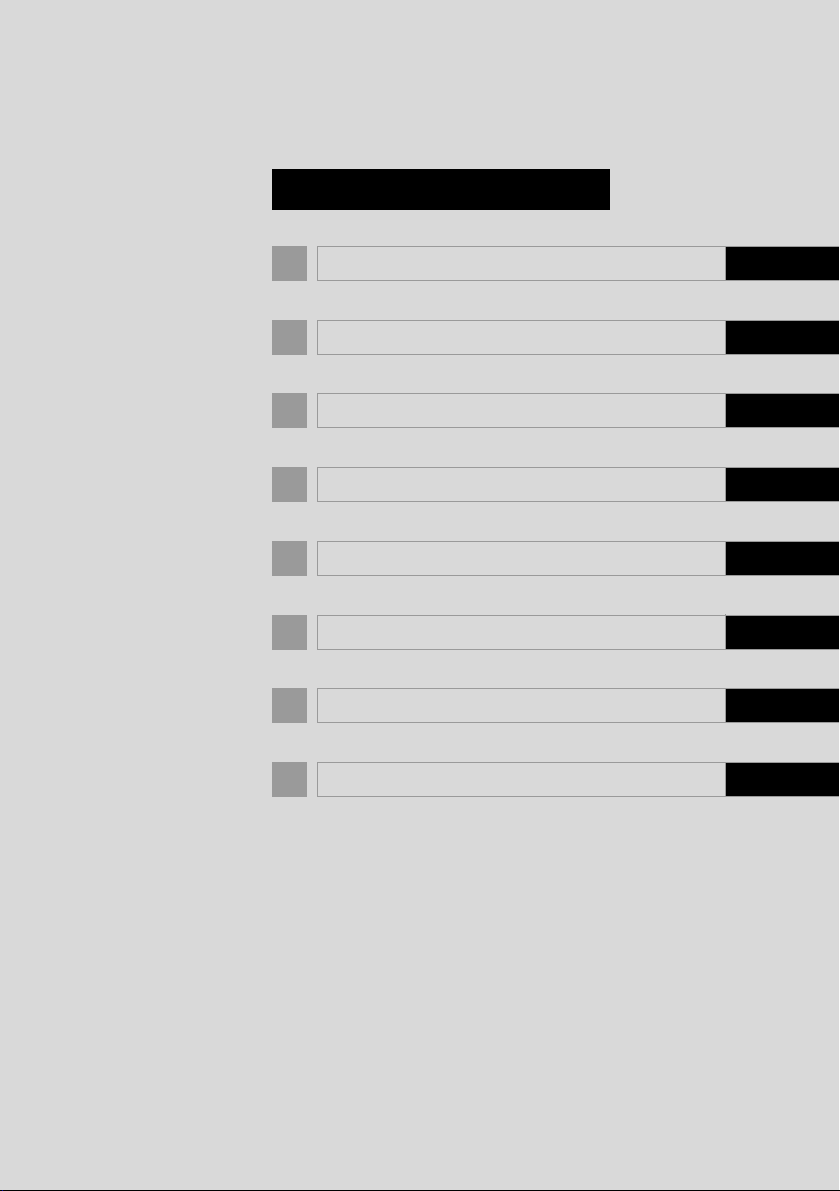
INNHOLDSFORTEGNELSE
1 HURTIGVEILEDNING 11
2 AUDIOSYSTEM 21
3 Bluetooth® HANDSFREE-SYSTEM 59
4 OPPSETT 93
5 RYGGEKAMERA 125
6 NAVIGASJONSSYSTEM 139
7 APPLIKASJON 203
STIKKORDREGISTER 229
OM52D66NO
1
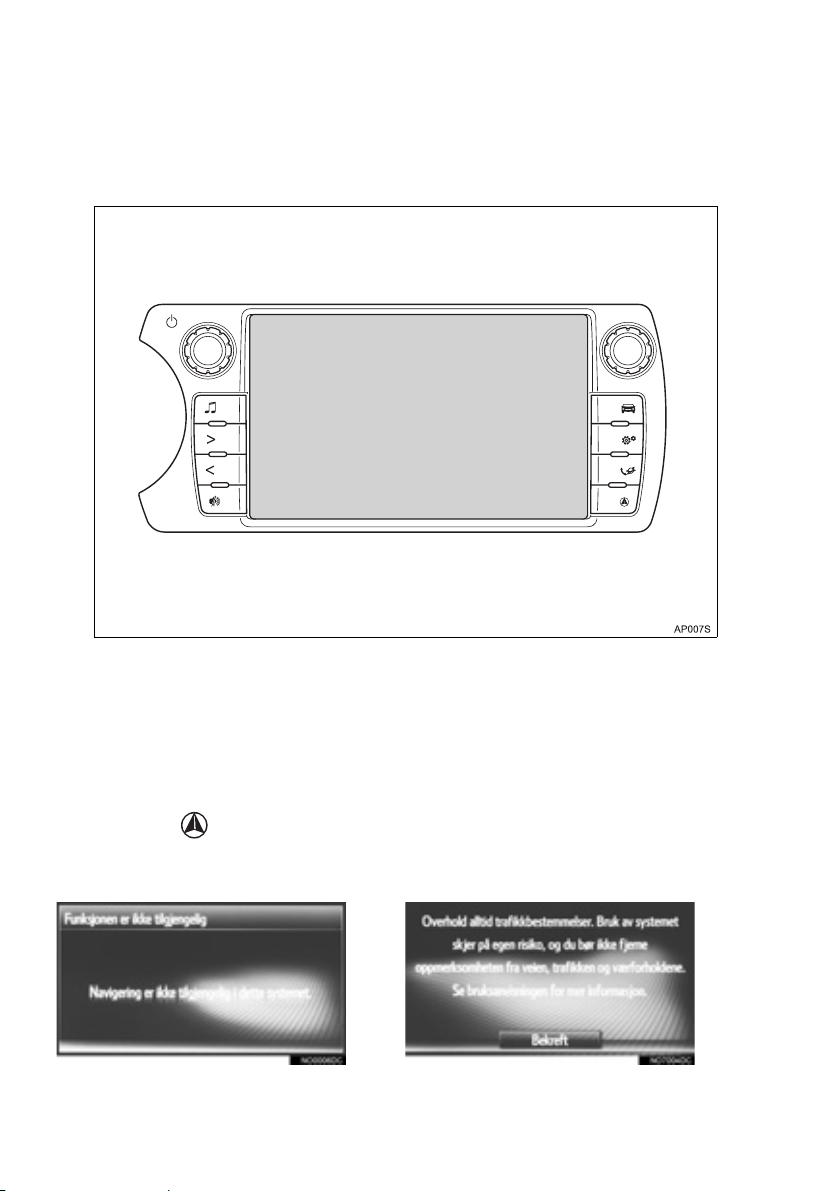
Innledning
■FOREKOMST AV NAVIGASJONSFUNKSJONALITET
Forekomst av navigasjonsfunksjonalitet kan bekreftes ved hjelp av følgende
metode:
XBiler uten smart inngangs- og startsystem
1 Når tenningsbryteren settes i ”ACC” eller ”ON”, vil startskjermbildet vises og
systemet starte.
XBiler med smart inngangs- og startsystem
1 Når tenningsbryteren settes i ACC- eller IG ON-modus, vil startskjermbildet
vises og systemet starte.
2 Trykk på -knappen.
z Ett av følgende skjermbilder vil vises.
XMultimediesystem XNavigasjonssystem
2
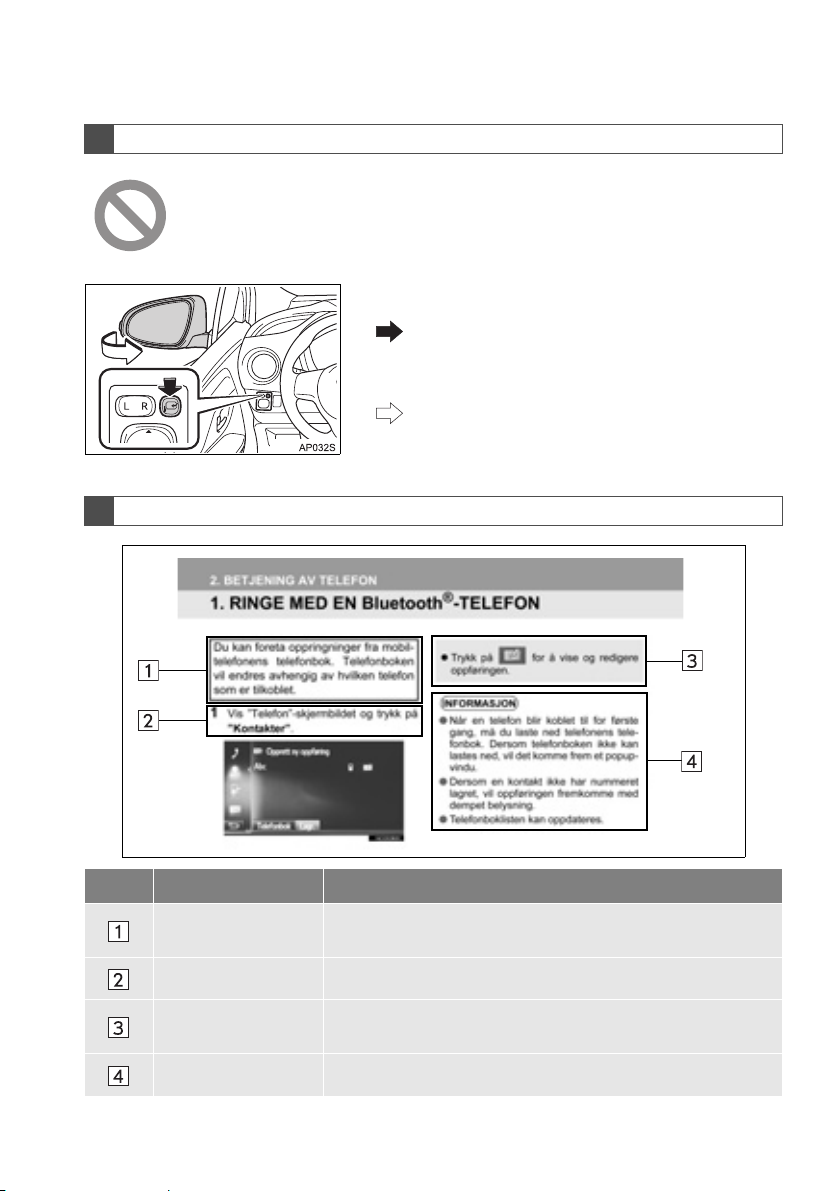
SYMBOLER BRUKT I ILLUSTRASJONER
Sikkerhetssymbol
Symbolet med en sirkel med en skråstrek gjennom den betyr ”Ikke”,
”Ikke gjør dette” eller ”Ikke la dette skje”.
Piler som viser handlinger
Indikerer handlingen (trykke, vri osv.) som
utføres for å betjene brytere og andre enheter.
Indikerer utfallet av en handling (f.eks. et
lokk åpner seg).
HVORDAN HÅNDBOKEN SKAL LESES
Nr. Navn Beskrivelse
Oversikt over
handlinger
Hovedhandlinger Trinnene i en handling forklares.
Tilknyttede
handlinger
Informasjon Nyttig informasjon til brukeren beskrives.
En oversikt over handlingen forklares.
Hovedhandlingens tilleggshandlinger beskrives.
3
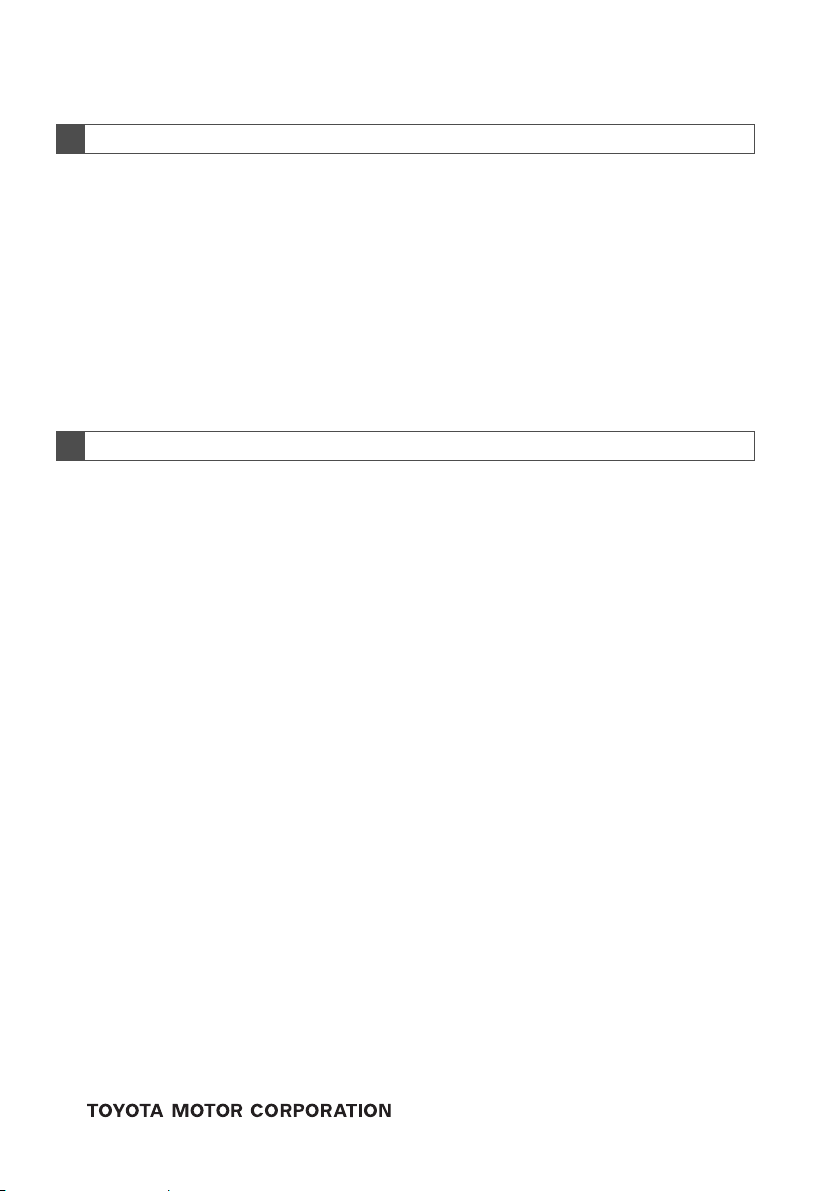
BRUKERHÅNDBOK FOR NAVIGASJONSSYSTEM
Denne brukerhåndboken forklarer betjeningen av navigasjons-/multimediesystemet. Les denne brukerhåndboken nøye, slik at du lærer å bruke navigasjonssystemet riktig. Oppbevar brukerhåndboken i bilen.
Skjermbildene i dette dokumentet og de faktiske bildene av navigasjons-/multimediesystemet kan avvike noe avhengig av om funksjonene og/eller en kontrakt fantes og kartdataene som var tilgjengelige på tidspunktet dette
dokumentet ble fremstilt.
Vær oppmerksom på at innholdet i denne brukerhåndboken kan avvike fra navigasjons-/multimediesystemet i noen tilfeller, slik som når programvaren til
systemet oppdateres.
NAVIGASJONSSYSTEM
Navigasjonssystemet er blant det mest teknologisk avanserte biltilbehøret som
noen gang er utviklet. Systemet mottar satellittsignaler fra GPS-systemet (det
globale posisjoneringssystemet) som styres av USAs forsvarsdepartement.
Ved hjelp av disse signalene og andre bilfølere viser systemet din nåværende
posisjon og hjelper deg å finne veien til destinasjonen.
Navigasjonssystemet er utviklet for å velge den beste ruten fra utgangspunkt til
destinasjonen. Systemet er også utviklet for å rettlede deg til et ukjent destinasjon på en enkel måte. Systemet er utviklet av ”Harman International” med
”NAVTEQ”-kart. Det kan hende at den beregnede ruten ikke er den korteste eller den med best trafikkflyt. Din egen personlige lokalkunnskap eller ”snarvei”
kan noen ganger være raskere enn de beregnede rutene.
Navigasjonssystemets database inneholder interessepunktkategorier som gjør
det enklere å velge destinasjoner som restauranter og hoteller. Hvis en destinasjon ikke finnes i databasen, kan du angi en gateadresse eller en større gjennomfartsvei i nærheten, slik at systemet kan beregne ruten dit.
Systemet gir deg både et visuelt kart og taleinstruksjoner. Når du nærmer deg
et veikryss, gir taleinstruksjonene deg opplysninger om gjenstående kjørelengde og i hvilken retning du skal svinge. Disse taleinstruksjonene gjør at du kan
konsentrere deg om veien, og de er tidsinnstilt til å gi deg nok tid til å manøvrere,
skifte fil eller senke farten.
Vær oppmerksom på at alle eksisterende navigasjonssystemer for kjøretøy har
begrensninger som kan påvirke deres evne til å fungere som de skal. Hvor nøyaktig kjøretøyets posisjon kan beregnes, er avhengig av satellittforhold, veiforhold, kjøretøyets tilstand og andre forhold. Du finner mer informasjon om
systemets begrensninger på side 199.
4

VIKTIG INFORMASJON OM DENNE HÅNDBOKEN
Av sikkerhetsmessige årsaker er emner som krever spesiell oppmerksomhet
merket med følgende:
ADVARSEL
● Denne advarselen brukes der det er fare for å påføre deg selv eller andre personskader.
Det blir forklart hva du skal eller ikke skal gjøre for å redusere faren for å skade deg selv
eller andre.
OBS
● Denne advarselen brukes der det kan være fare for å skade bilen og dens utstyr. Det blir
forklart hva du skal eller ikke skal gjøre for å hindre eller redusere faren for slike skader.
5
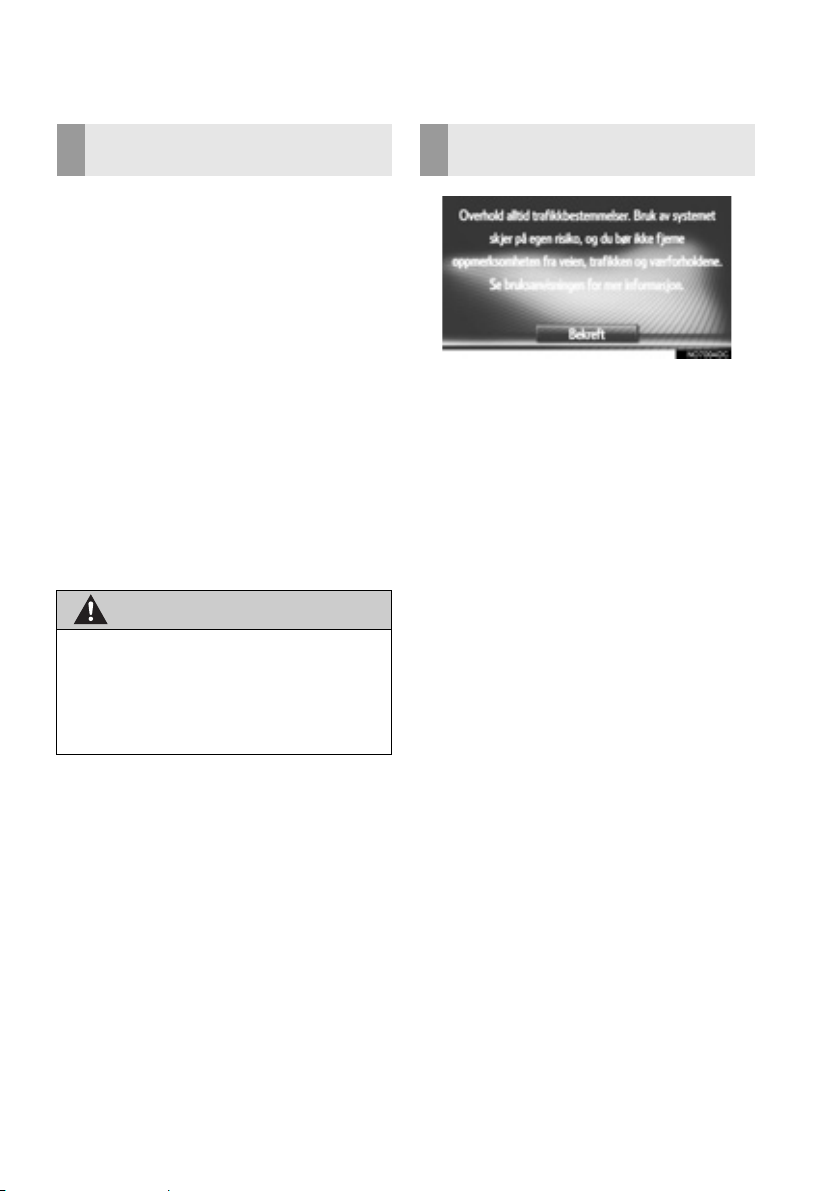
SIKKERHETSINSTRUKSJON
(MULTIMEDIESYSTEM)
For å bruke dette systemet på tryggest
mulig måte må du følge alle sikkerhetstipsene nedenfor.
Ikke bruk noen av systemets funksjoner på
en måte som distraherer deg og hindrer
sikker kjøring. Sikker kjøring av bilen har
alltid høyest prioritet. Sørg for å overholde
alle trafikkreglene.
Gjør deg kjent med systemet og hvordan
det skal brukes før du tar det i bruk. Les
hele brukerhåndboken for navigasjonssystemet, slik at du forstår systemet. Ikke la
andre bruke systemet før de har lest og
forstått alle instruksjonene i håndboken.
Av sikkerhetsmessige grunner kan noen
funksjoner være utilgjengelige under kjøring. Deaktiverte knapper vises nedtonet.
ADVARSEL
● Av sikkerhetsmessige årsaker skal ikke
føreren betjene multimediesystemet
under kjøring. Utilstrekkelig oppmerksomhet på veien og i trafikken kan medføre en ulykke.
SIKKERHETSINSTRUKSJON
(NAVIGASJONSSYSTEM)
For å bruke dette systemet på tryggest
mulig måte må du følge alle sikkerhetstipsene nedenfor.
Systemet er ment som en hjelp til å nå destinasjonen din forutsatt at det brukes på
riktig måte. Føreren har det hele og fulle
ansvaret for trygg kjøring og passasjerenes sikkerhet.
Ikke bruk noen av systemets funksjoner på
en måte som distraherer deg og hindrer
sikker kjøring. Sikker kjøring av bilen har
alltid høyest prioritet. Sørg for å overholde
alle trafikkreglene.
Gjør deg kjent med systemet og hvordan
det skal brukes før du tar det i bruk. Les
hele brukerhåndboken for navigasjonssystemet, slik at du forstår systemet. Ikke la
andre bruke systemet før de har lest og
forstått alle instruksjonene i håndboken.
Av sikkerhetsmessige grunner kan noen
funksjoner være utilgjengelige under kjøring. Deaktiverte knapper vises nedtonet.
6
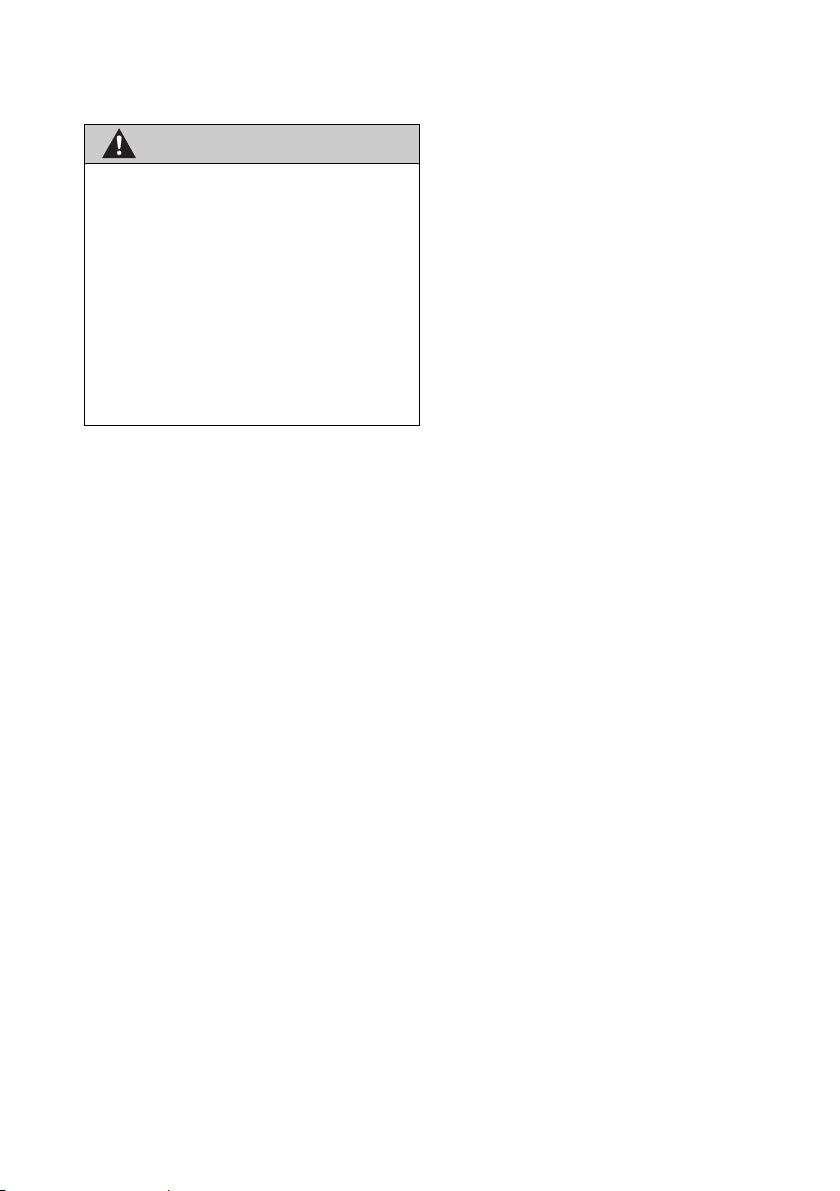
ADVARSEL
● Av sikkerhetsmessige årsaker skal ikke
føreren betjene navigasjonssystemet
under kjøring. Utilstrekkelig oppmerksomhet på veien og i trafikken kan medføre en ulykke.
● Sørg for å overholde trafikkreglene og
hold oppmerksomheten rettet mot veiforholdene når du kjører. Hvis et trafikkskilt er endret, er det mulig at
ruteveiledningen ikke inneholder oppdatert informasjon, f.eks. retning på en
enveiskjørt vei.
Når du kjører, bør du lytte til taleinstruksjonene så mye som mulig og se raskt på
skjermen bare når det er trygt å gjøre det.
Du må imidlertid ikke stole helt på stemmeveiledningen. De er bare til referanse.
Hvis systemet ikke kan beregne bilens nåværende posisjon riktig, kan det oppgi
unøyaktig, forsinket eller ingen stemmeveiledning.
Dataene i systemet kan til tider være ufullstendige. Veiforhold og kjørerestriksjoner
(forbudt å svinge til venstre, stengte veier
osv.) endres ofte. Følg systemets instruksjoner, men først må du kontrollere at de
kan utføres trygt og lovlig.
Systemet kan ikke advare om f.eks. sikkerheten i et område, veiforholdene eller tilgangen til nødtjenester. Hvis du er usikker
på om et område er trygt, må området unngås. Dette systemet er ikke under noen
omstendighet en erstatning for førerens
personlige dømmekraft.
Bruk systemet kun på steder hvor slik bruk
er lovlig.
7
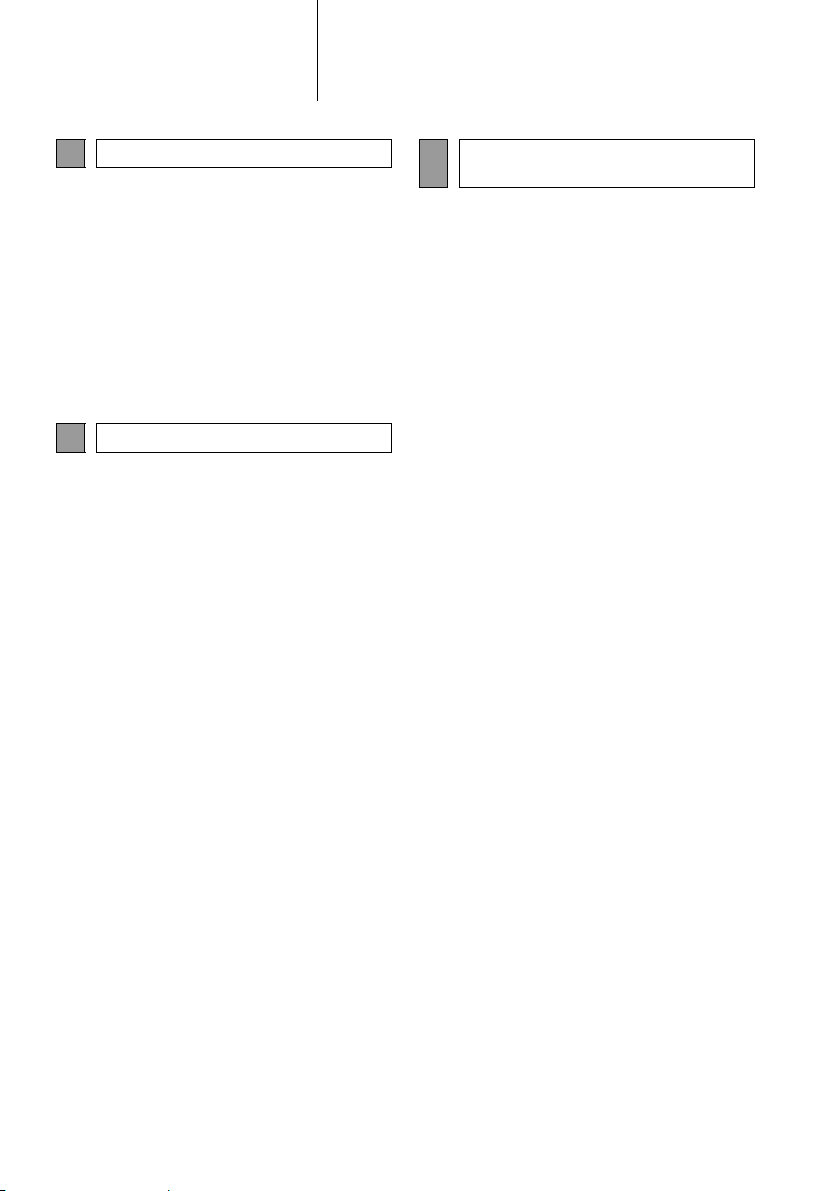
INNHOLDSFORTEGNELSE
HURTIGVEILEDNING
1
1. HURTIGVEILEDNING ..................... 12
INDEKS FOR
SYSTEMFUNKSJONER..................... 12
2. KONTROLLER OG
EGENSKAPER .............................. 14
OVERSIKTKNAPPER........................... 14
BRUKE BERØRINGSSKJERMEN........ 16
BRUKE BERØRINGSSKJERMEN........ 17
AUDIOSYSTEM
2
1. GRUNNLEGGENDE BRUK ............ 22
HURTIGVEILEDNING........................... 22
GRUNNLEGGENDE FUNKSJONER.... 23
2. BRUKE RADIOEN........................... 25
AM-/FM-/DAB-RADIO ........................... 25
3. BRUKE MEDIER ............................. 33
USB-MINNE .......................................... 33
iPod ....................................................... 38
Bluetooth
®
-AUDIO ................................ 43
4. AUDIOFJERNKONTROLLER......... 50
RATTKNAPPER.................................... 50
5. TIPS FOR BETJENING AV
AUDIOSYSTEMET......................... 52
BETJENINGSINFORMASJON.............. 52
Bluetooth®
3
HANDSFREE-SYSTEM
1. GRUNNLEGGENDE
INFORMASJON FØR BRUK ........ 60
HURTIGVEILEDNING ........................... 60
HANDSFREE-SYSTEM......................... 63
REGISTRERE EN OPPFØRING........... 67
2. BETJENING AV TELEFON ............ 71
RINGE MED EN
Bluetooth
MOTTA SAMTALER PÅ EN
Bluetooth
SNAKKE I EN Bluetooth
®
-TELEFON ......................... 71
®
-TELEFON ......................... 76
®
-TELEFON .... 77
3. TEKSTMELDINGSFUNKSJON...... 81
TEKSTMELDINGSFUNKSJON............. 81
4. HVA SKAL DU GJØRE HVIS ... .... 86
FEILSØKING ......................................... 86
8
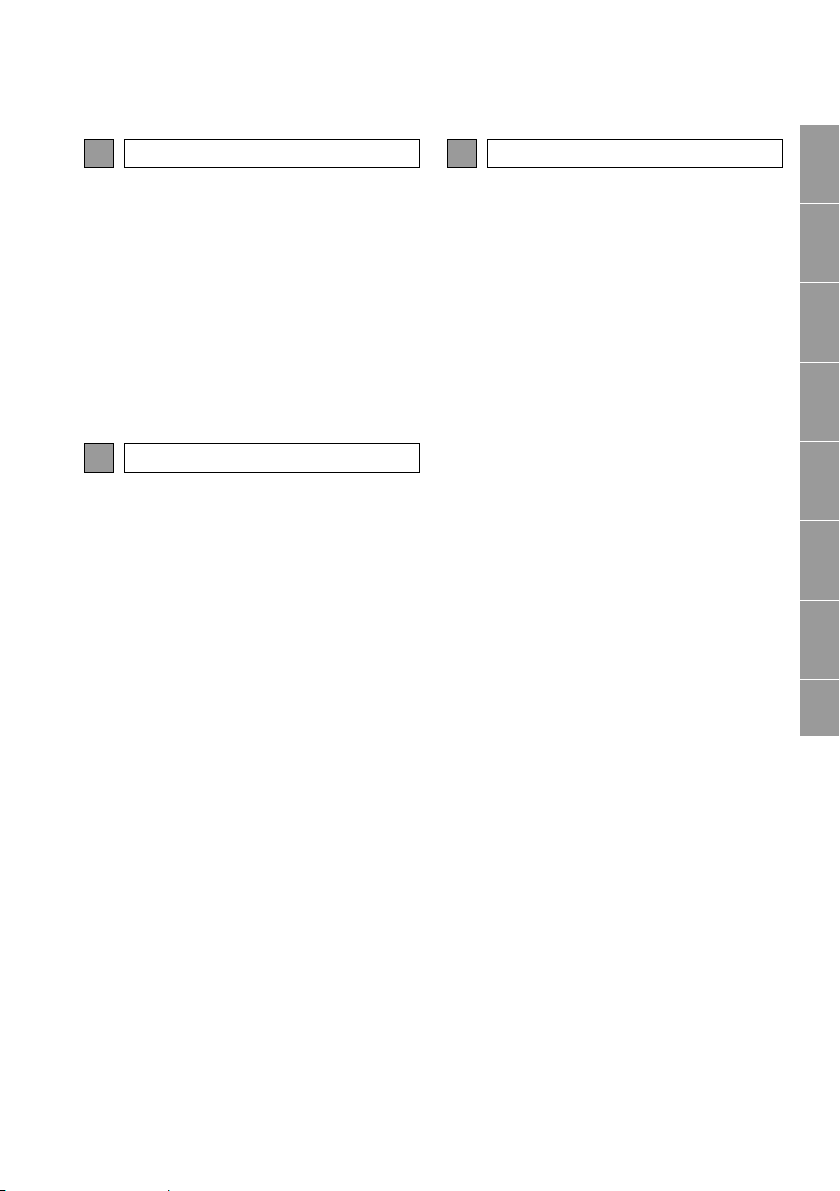
4
OPPSETT
NAVIGASJONSSYSTEM
6
1
1. OPPSETT........................................ 94
HURTIGVEILEDNING ........................... 94
GENERELLE INNSTILLINGER ............. 96
DISPLAYINNSTILLINGER..................... 99
Bluetooth
TILKOBLINGSINNSTILLINGER .......... 108
TELEFONINNSTILLINGER ................. 120
AUDIOINNSTILLINGER ...................... 121
KJØRETØYINNSTILLINGER .............. 123
5
®
-INNSTILLINGER ............... 101
RYGGEKAMERA
1. RYGGEKAMERA.......................... 126
RYGGEKAMERA................................. 126
FORHOLDSREGLER FOR
RYGGEKAMERA .............................. 130
TING DU BØR VITE ............................ 136
1. GRUNNLEGGENDE
INFORMASJON FØR BRUK....... 140
HURTIGVEILEDNING......................... 140
VISE
NAVIGASJONSSKJERMBILDET ..... 145
FUNKSJONSINDEKS FOR
NAVIGASJONSSYSTEMET............. 147
2. BETJENE KARTSKJERMBILDET
OG KARTIKONER....................... 149
BETJENE KARTSKJERMBILDET ...... 149
KARTIKONER ..................................... 152
3. SØKE ETTER
DESTINASJONER....................... 159
INDEKS FOR
DESTINASJONSSØK....................... 159
SØK..................................................... 160
4. RUTEVEILEDNING ....................... 167
STARTE RUTEVEILEDNING.............. 167
RUTEVEILEDNING............................. 170
STILLE INN OG SLETTE RUTEN....... 173
5. MINE DESTINASJONER .............. 181
REGISTRERE EN OPPFØRING ........ 181
VISE OG REDIGERE
OPPFØRINGER ............................... 187
SENDE OG GJENOPPRETTE
LAGREDE KONTAKTER VED
HJELP AV ET USB-MINNE .............. 190
6.
NAVIGASJONSINNSTILLINGER
KARTINNSTILLINGER........................ 192
RUTEINNSTILLINGER ....................... 195
INNSTILLING AV
TRAFIKKMELDINGER ..................... 196
... 192
7. INFORMASJON OM
NAVIGASJONSSYSTEM ............ 199
NAVIGASJONSSYSTEMETS
BEGRENSNINGER .......................... 199
OPPDATERINGER FOR
NAVIGASJONSDATABASE ............. 201
2
3
4
5
6
7
9

INNHOLDSFORTEGNELSE
APPLIKASJON
7
1. BRUK AV APPLIKASJON ............ 204
HURTIGVEILEDNING......................... 204
LYSBILDEFREMVISNING .................. 207
E-POST............................................... 209
MirrorLink™.......................................... 211
TOYOTA EUROCARE ........................ 212
2. TILKNYTTET TJENESTE.............. 214
OVERSIKT OVER TILKNYTTEDE
TJENESTER..................................... 214
FØR DU BRUKER DEN
TILKNYTTEDE TJENESTEN ........... 218
INTERNETT-SØK ............................... 220
Street View (gatevisning) .................... 224
Panoramio ........................................... 225
LASTE
INTERESSEPUNKTER/RUTE ......... 226
BRUKE EN APPLIKASJON MED
TILKNYTTET TJENESTE................. 227
STIKKORDREGISTER
ALFABETISK
STIKKORDREGISTER.................... 230
10
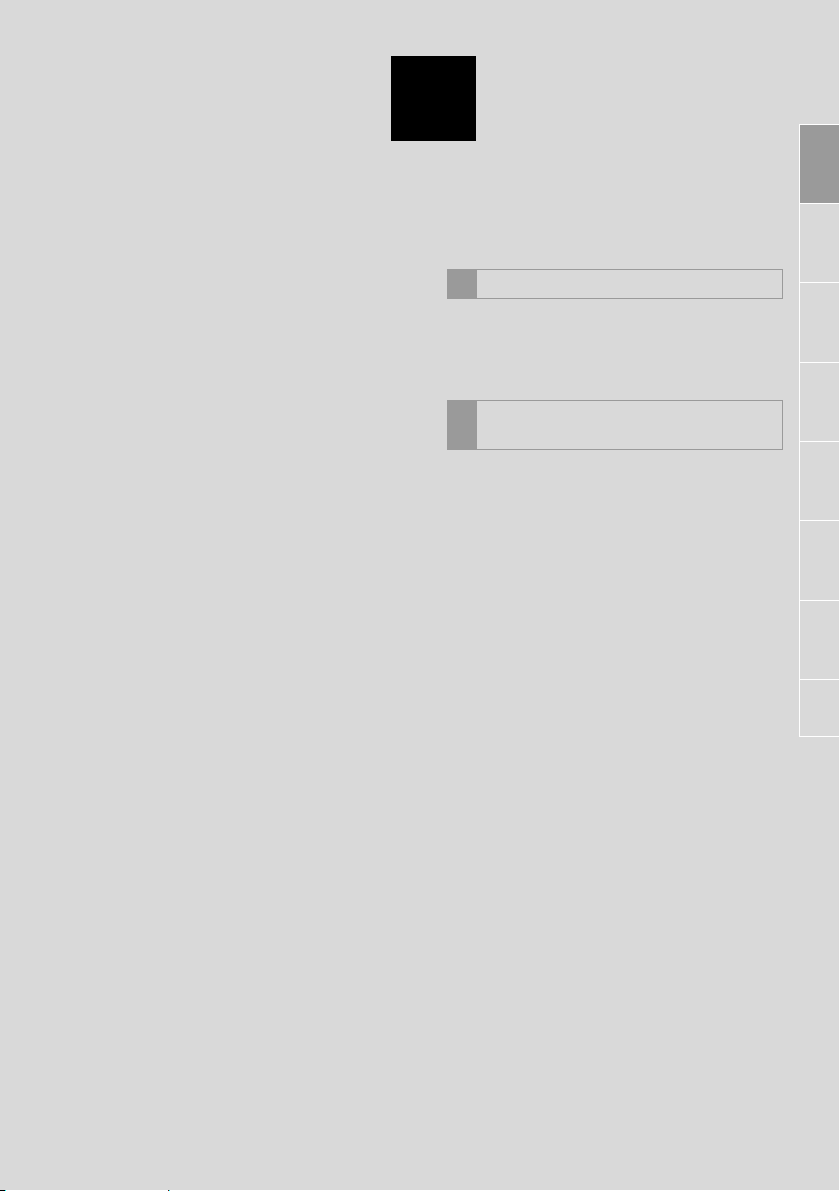
1
HURTIGVEILEDNING
HURTIGVEILEDNING
1
1. INDEKS FOR
SYSTEMFUNKSJONER ............. 12
KONTROLLER OG
2
EGENSKAPER
1. OVERSIKTKNAPPER ................... 14
2. BRUKE
BERØRINGSSKJERMEN ........... 16
3. BRUKE
BERØRINGSSKJERMEN ........... 17
BRUKE
INNTASTINGSSKJERMBILDET ........ 18
BRUKE LISTESKJERMBILDET............ 19
1
2
3
4
5
6
7
11
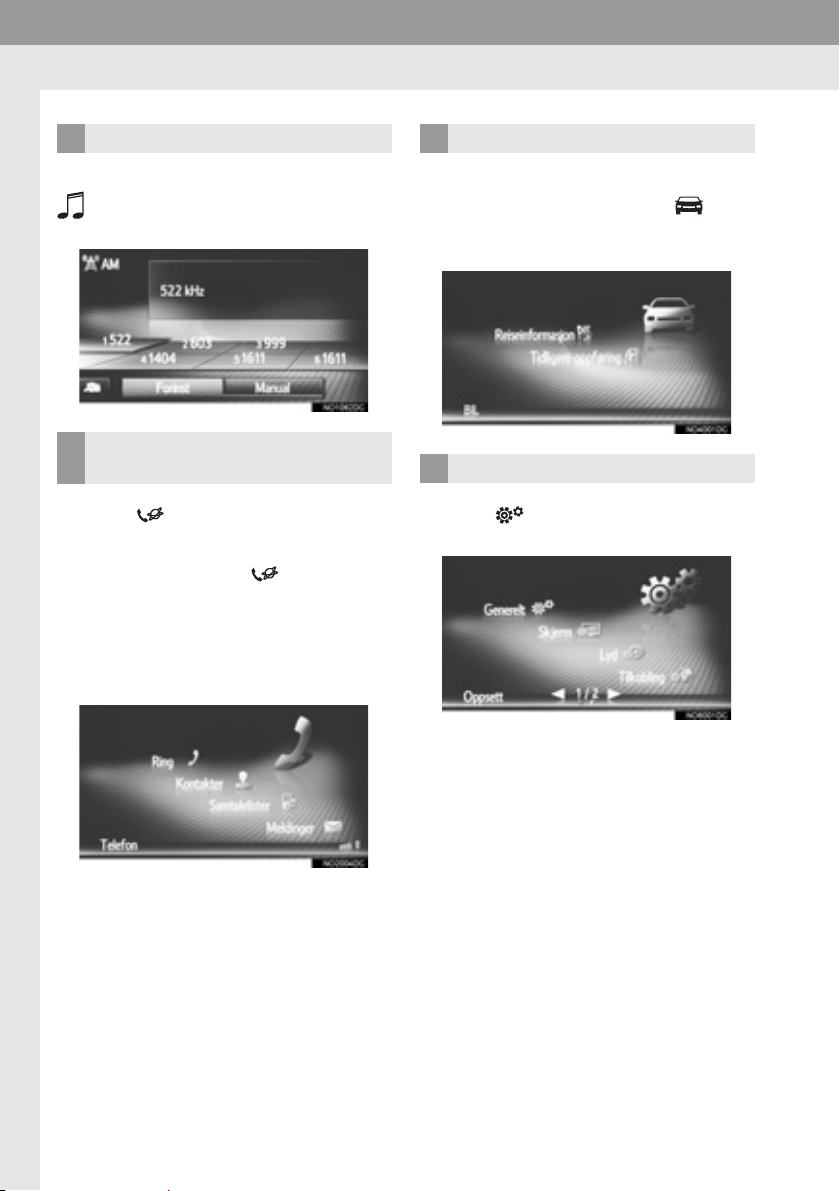
1. HURTIGVEILEDNING
1. INDEKS FOR SYSTEMFUNKSJONER
AUDIOSYSTEM
For å komme til audiosystemet, trykk på
-knappen. Skjermbildet audiokontroll
vises. (→S. 21)
Bluetooth® HANDSFREE-SYSTEM
Trykk på -knappen for å få tilgang til
Bluetooth
gang du trykker på -knappen, vil
skjermbildet skifte mellom menyskjermbil-
dene ”Telefon” og ”Ekstra” / ”Toyota online”. Sjåføren kan ringe eller motta
telefonsamtaler uten å ta hendene fra rattet. (→S. 59)
®
handsfree-systemet. Hver
KJØRETØYINFORMASJON
For å få tilgang til kjøretøyets informasjonssystemet, trykker du på -knap-
pen. Drivstofforbruk kan sjekkes. (Du
finner mer informasjon i ”Brukerhåndbok”)
OPPSETT
Trykk på -knappen for å tilpasse funksjonsinnstillingene. (→S. 93)
12
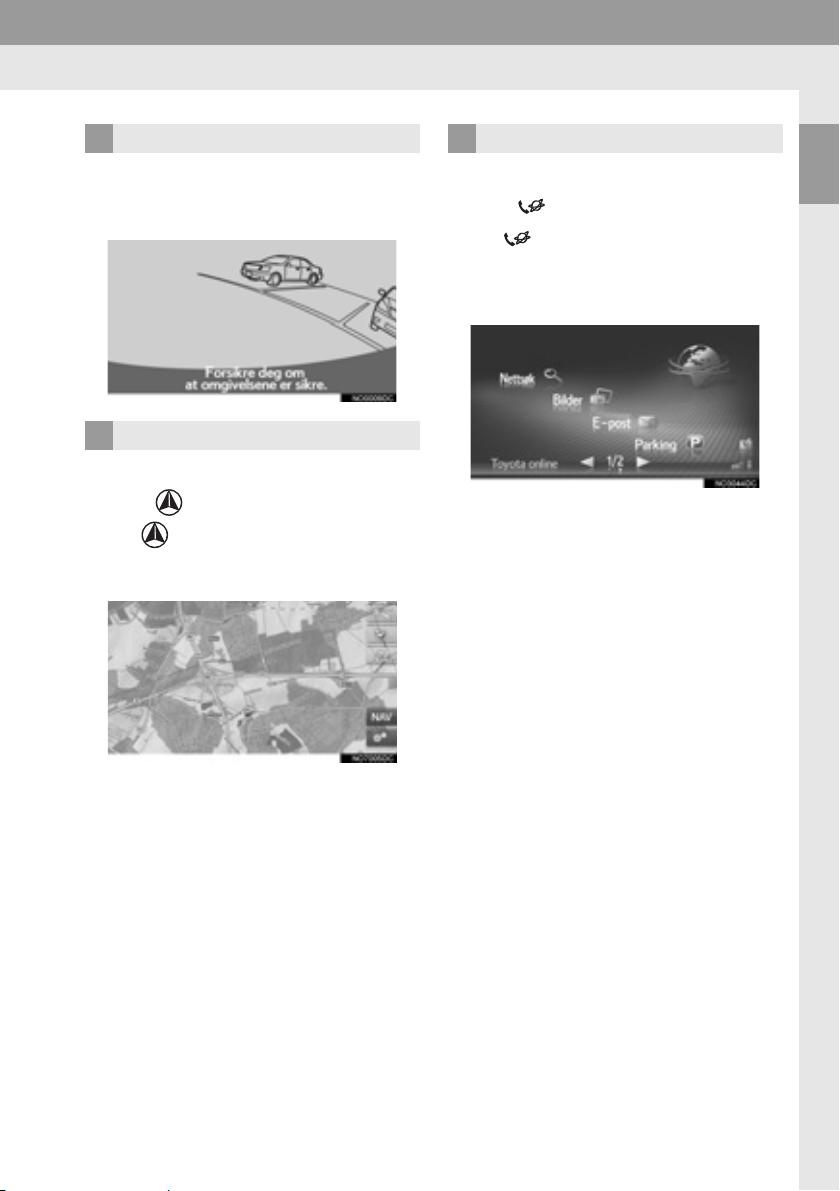
1. HURTIGVEILEDNING
RYGGEKAMERA
Hvis du setter giret i ”R”-stilling, vil displayet automatisk koble inn ryggekameraet og
vise området bak bilen. (→S. 125)
NAVIGASJONSSYSTEM
For å komme til navigasjonssystemet,
trykk på -knappen. Hver gang du tryk-
ker på -knappen, vil skjermbildet skifte
mellom kartskjermbildet og ”Navigasjon”-
menyskjermbildet. (→S. 139)
APPLIKASJONSSYSTEM
For å komme til applikasjonssystemet,
trykk på -knappen. Hver gang du tryk-
ker på -knappen, vil skjermbildet skifte
mellom menyskjermbildene ”Telefon” og
”Ekstra” / ”Toyota online”. Føreren kan
bruke applikasjoner. (→S. 203)
1
HURTIGVEILEDNING
13

2. KONTROLLER OG EGENSKAPER
2. KONTROLLER OG EGENSKAPER
1. OVERSIKTKNAPPER
Nr. Funksjon Side
14
Ved å berøre skjermen med fingeren kan du kontrollere de valgte funksjonene.
Vri på Tune/bla-knotten for å velge en radiostasjon eller hoppe til neste
eller forrige spor.
Denne knotten kan også brukes til å øke eller redusere kartmålestok-
∗
ken.
Trykk for å gå til bilens informasjonssystem.
Trykk for å tilpasse funksjonsinnstillingene. 93
Trykk for å få tilgang til Bluetooth®-handsfree-systemet og applikasjoner.
∗
Trykk for å gå til bilens navigasjonssystem. 139
Trykk for å aktivere/deaktivere dempet modus eller stoppe midlertidig/
fortsette den pågående handlingen.
16
21, 150
”Bruker-
håndbok”
59, 203
—
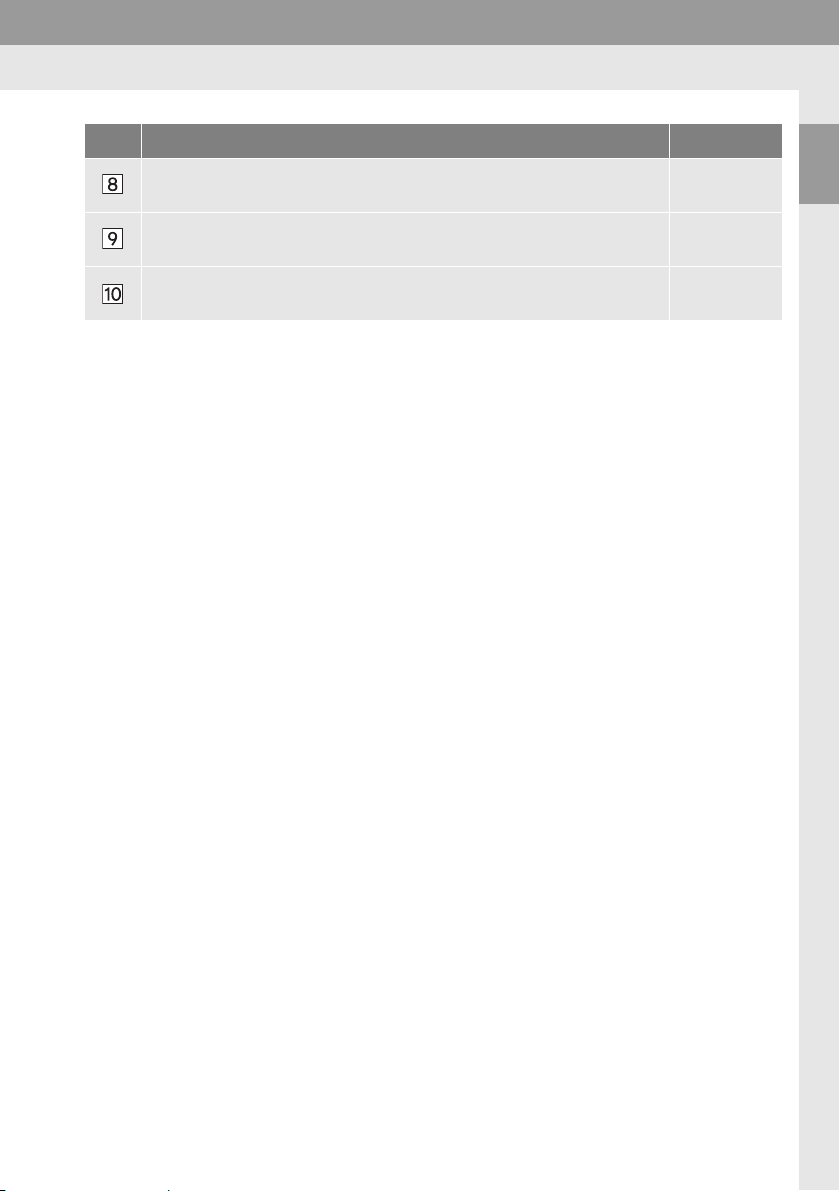
2. KONTROLLER OG EGENSKAPER
Nr. Funksjon Side
Trykk på ”>” eller ”<” for å søke opp eller ned etter en radiostasjon, eller
for å få tilgang til ønsket spor eller fil.
Trykk for å gå til bilens audiosystem. Audiosystemet slår på siste benyttede modus.
25, 33, 38,
43
22, 23, 24
1
HURTIGVEILEDNING
Trykk på Av/på/volum-knotten for å slå navigasjons-/multimediesystemet på og av, og vri på den for å justere volumet.
∗
: Kun navigasjonssystem
23
15
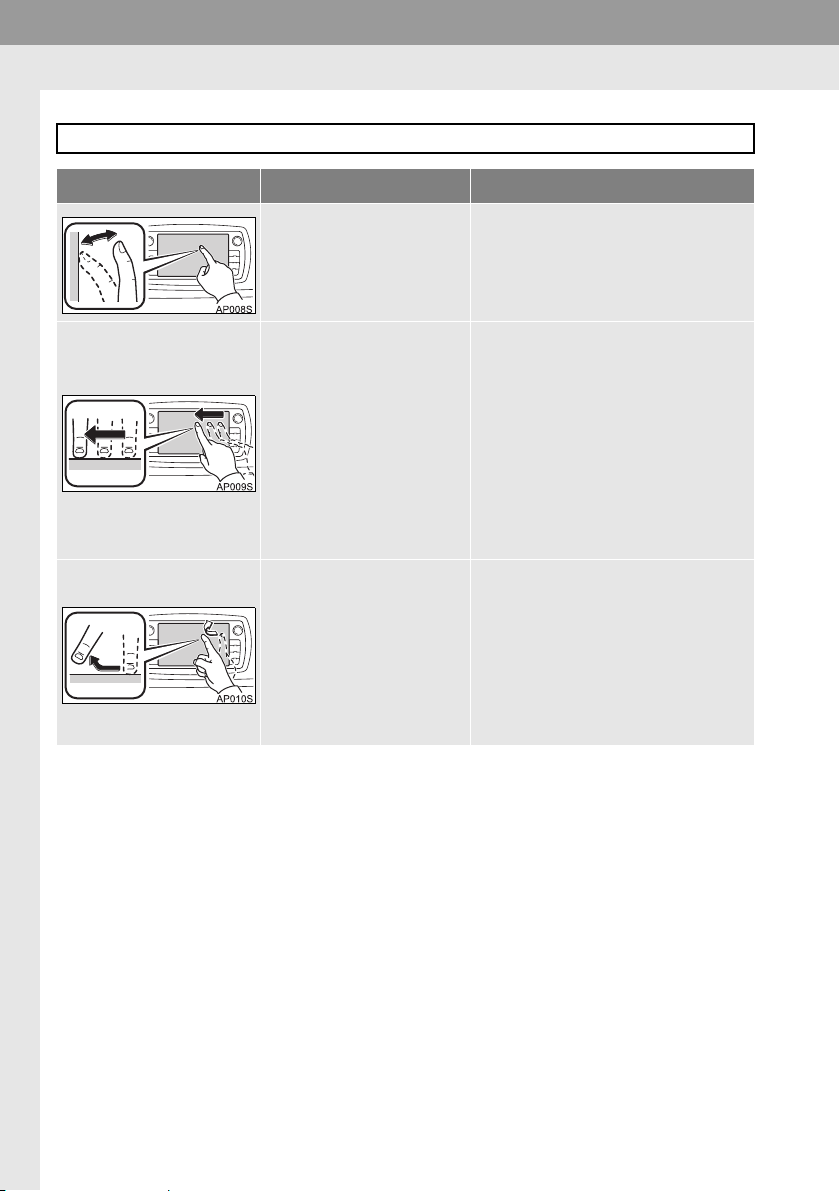
2. KONTROLLER OG EGENSKAPER
2. BRUKE BERØRINGSSKJERMEN
Berøringsskjermen betjenes ved å trykke direkte på skjermen med fingeren.
Betjeningsmetode Grunntrekk Hovedbruk
Trykk
Trykk raskt og slipp med
en gang.
Normal bevegelse*
Trykk på skjermen med
fingeren og beveg til ønsket plassering.
Rask bevegelse*
Beveg fingeren raskt over
skjermen.
Endre og velge ulike innstillinger.
• Bla i lister
• Bruke rullefelt i lister
• Justere zoomelinjen til kartet
(→S. 150)
• Justere manuelle innstillingsska-
laer for FM og AM (→S. 28)
• Justere glidebryterne til det viste
skjermbildet (→S. 99)
• Justere balanse/demping
(→S. 122)
• Flytte elementer i lister over stop-
pesteder/destinasjoner
(→S. 174, 175)
• Bla i hovedskjermbildesiden
• Gå tilbake til menyskjermbildet fra
undermenyer (skjermbildet ett nivå
under)
• Gå til neste/forrige bilde (→S. 207)
• Gå til neste/forrige trafikkmelding i
detaljvisning (→S. 157)
• Gå til neste/forrige rutesegment i
fullskjermvisning (svingliste)
(→S. 177)
*: Betjeningen som er beskrevet ovenfor, kan kanskje ikke utføres på alle skjermbilder.
16
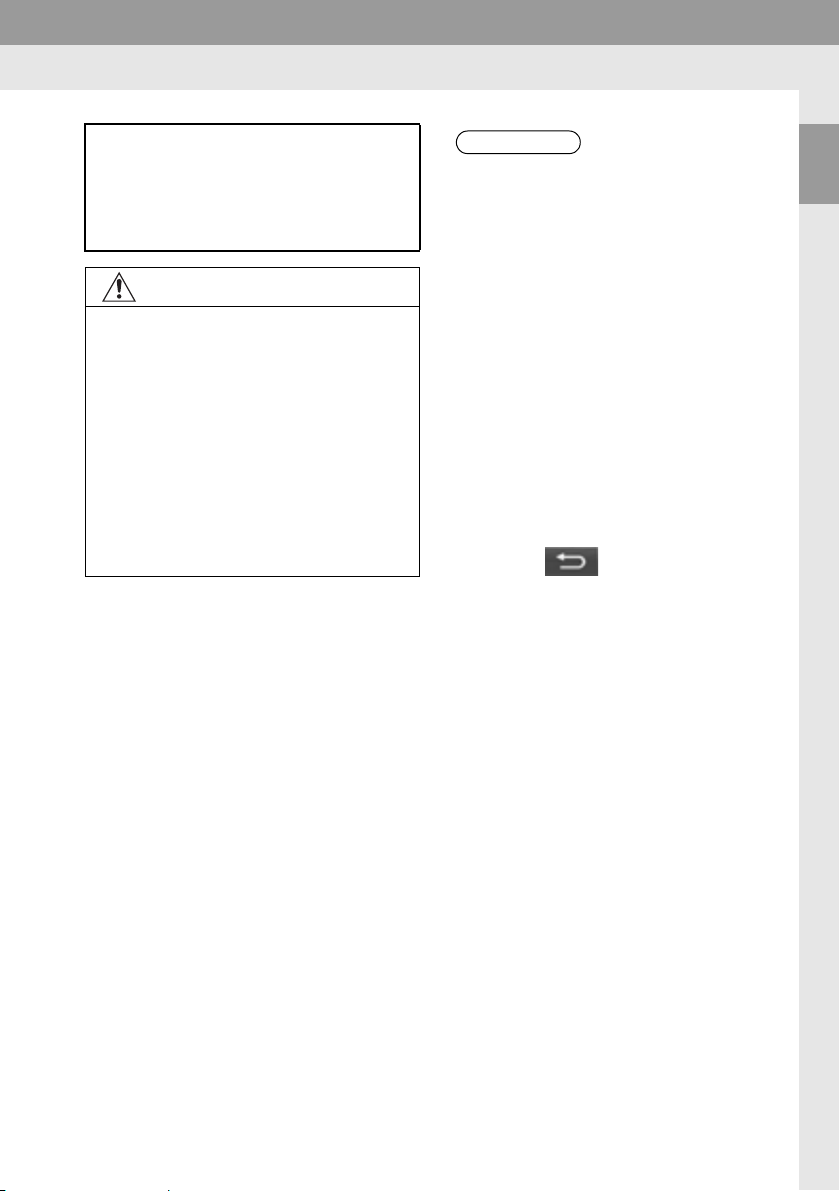
2. KONTROLLER OG EGENSKAPER
3. BRUKE BERØRINGSSKJERMEN
Dette systemet betjenes i stor grad fra
skjermknapper.
Når du berører en knapp på skjermen,
høres det et lydsignal. (Du finner informa-
→
sjon om å angi et lydsignal på
S. 96.)
OBS
● Trykk lett på knappene med fingeren for
ikke å skade skjermen.
● Unngå å trykke på skjermen med andre
gjenstander enn fingeren.
● Tørk av fingermerker på skjermen ved
hjelp av en klut beregnet for rengjøring
av glassflater. Ikke bruk kjemiske rengjøringsmidler når du rengjør berøringsskjermen. Den kan bli skadet.
● For å forhindre at batteriet lades ut, bør
du ikke la systemet stå på lenger enn
nødvendig når motoren er slått av.
INFORMASJON
● Hvis systemet ikke reagerer når du tryk-
ker på en skjermknapp, flytter du fingeren vekk fra skjermen og prøver på nytt.
● Nedtonede skjermknapper kan ikke bru-
kes.
● Det viste bildet kan bli mørkere og bilder
i bevegelse kan bli litt forvrengt når displayet er kaldt.
● Under ekstremt kalde forhold kan det
hende at kartet ikke vises og at angitte
data slettes. I tillegg kan knappene bli
hardere å trykke på enn normalt.
● Når du ser på skjermen gjennom polari-
sert materiale, som polariserte solbriller
eller lignende, kan skjermen virke mørk
og være vanskelig å se. Se på skjermen
fra en annen vinkel, juster skjerminnstillingene (→S. 99) eller ta av deg solbrillene.
● Trykk på for å gå tilbake til for-
rige skjermbilde.
1
HURTIGVEILEDNING
17
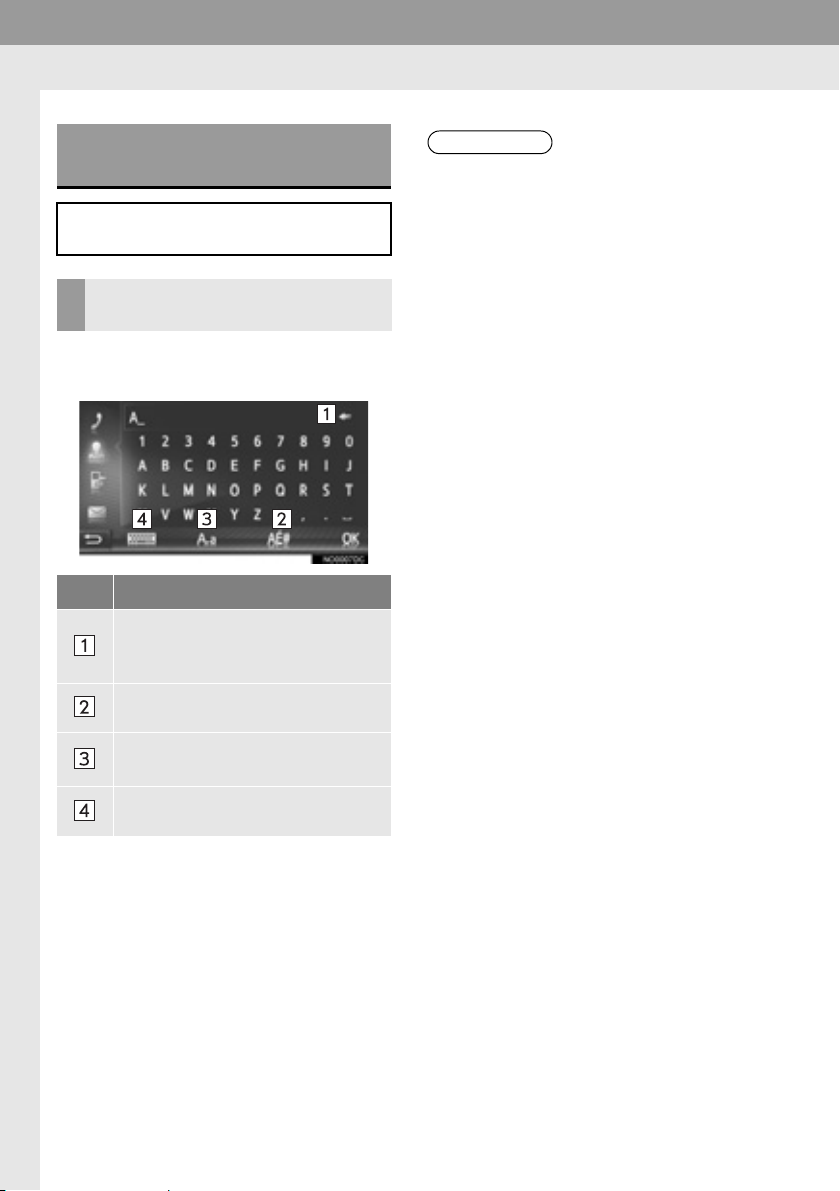
2. KONTROLLER OG EGENSKAPER
BRUKE INNTASTINGSSKJERMBILDET
Når du søker etter navn, kan bokstaver
og tall osv. skrives inn via skjermen.
SKRIVE INN BOKSTAVER OG
TALL
1 Trykk direkte på tastene for å legge inn
bokstaver og tall.
Nr. Funksjon
Trykk for å slette en bokstav. Trykk
og hold for å fortsette å slette bokstaver.
Trykk for å legge inn symboler.
INFORMASJON
● Når du skriver inn et tegn, vil det komme
frem et tips om et mulig ord som stemmer overens med det du søker etter.
● Skjermknapper som er midlertidig util-
gjengelige vil bli nedtonet.
● Når en oppføring er for lang til å vises i
inntastingsfeltet, vil den siste delen av
teksten bli vist sammen med den innledende delen som ”...”.
● I følgende situasjoner vil inntastingsmo-
dus automatisk skifte mellom små og
store bokstaver.
• Når tastaturets layout er endret til store
bokstaver, vil layouten automatisk gå
tilbake til små bokstaver etter at en
bokstav er skrevet inn.
•Når ”/”, ”&”, ”.” eller ”(” skrives inn,
vil tastaturlayouten automatisk endres
til store bokstaver.
• Når alle tegn er slettet, vil tastaturlayouten automatisk endres til store bokstaver.
Trykk for å velge store eller små
bokstaver.
Trykk for endre tastaturtyper.
2 Trykk på ”OK”.
18
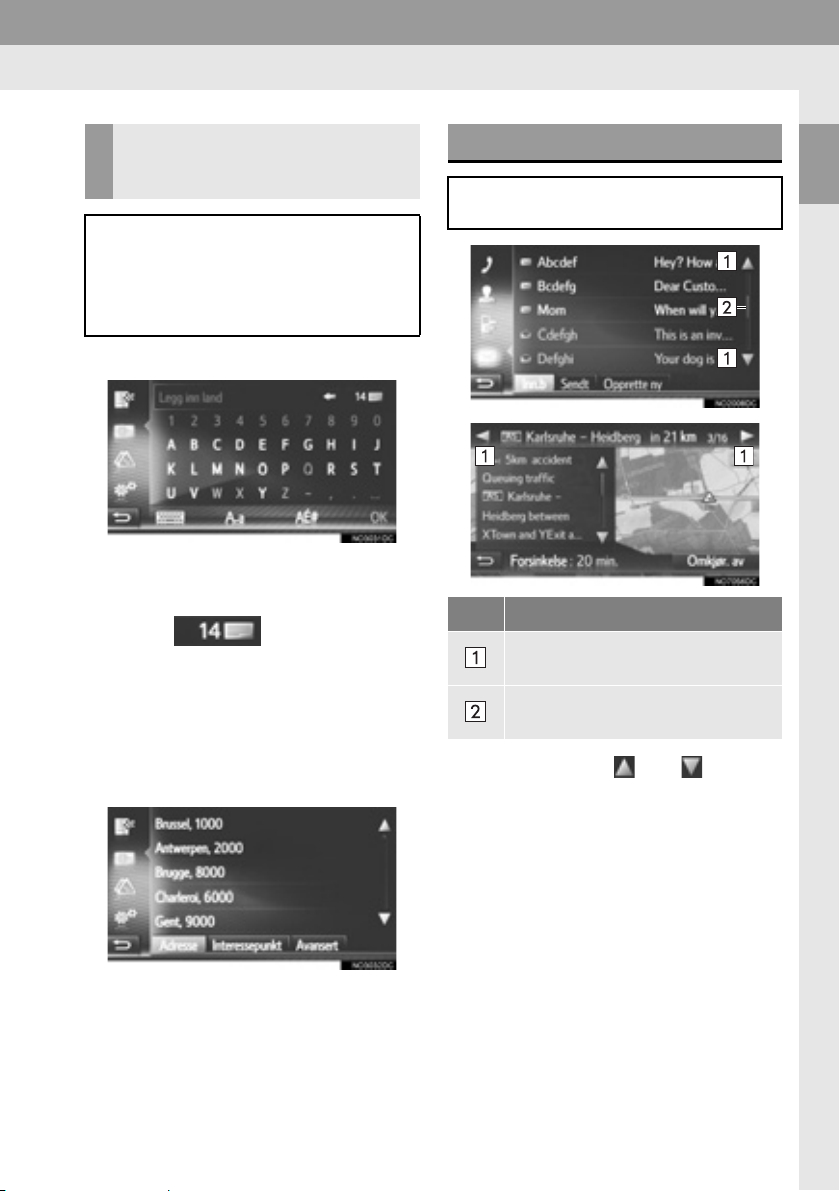
2. KONTROLLER OG EGENSKAPER
REGISTRERING FRA LISTEN
OVER OVERENSTEMMENDE
OPPFØRINGER
På enkelte skjermer vil et ord eller en
tekst som legges inn bli søkt etter og
en liste med lignende ord vil bli vist.
Det ønskede punktet kan velges og
legges inn.
1 Legge inn bokstaver.
z Dersom teksten som vises i inntastingsfel-
tet er den teksten du ønsker, trykker du på
”OK” eller på foreslått tekst.
z Trykk på for å vise listen over
ord- og tekstforslag. Antall overensstemmende punkter blir vist. Opptil 300 punkter
blir vist.
z Listen vises automatisk dersom antallet
overensstemmende oppføringer er 5 eller
mindre.
2 Trykk på ønsket element.
BRUKE LISTESKJERMBILDET
Når en liste blir vist, kan du bla gjennom den ved å trykke på tastene.
Nr. Funksjon
Trykk for å gå til neste eller forrige
side.
Dette angir det viste skjermbildets
posisjon.
z Trykk og hold inne eller for å rulle
skjermen opp eller ned. Blaingen vil automatisk stoppe når du når toppen/bunnen
av listen.
z Du kan også bytte sider på følgende
måter:
• Trykk på ønsket punkt i rullefeltet.
• Dra rullefeltmarkøren til ønsket punkt.
1
HURTIGVEILEDNING
19

2. KONTROLLER OG EGENSKAPER
■AUTOMATISK TEKSTRULLING
Oppføringer som er for lange til å passe i det aktuelle feltet, rulles automatisk fra høyre til venstre.
Denne funksjonen er ikke tilgjengelig
under kjøring.
INFORMASJON
● Denne funksjonen kan slås på eller av.
(→S. 96)
KNAPPER FOR Å HOPPE OVER
TEGN I LISTER
Noen lister inneholder tegnskjermknapper, ”A–C”, ”D–F” osv., som gjør
det mulig å hoppe direkte til oppføringer som begynner med den samme
bokstaven som skjermknappens tegn.
1 Trykk på en av skjermknappene for
tegn.
INFORMASJON
● Hver gang den samme tegnskjermknap-
pen blir trykket på, vil listen over etterfølgende tegn bli vist.
20
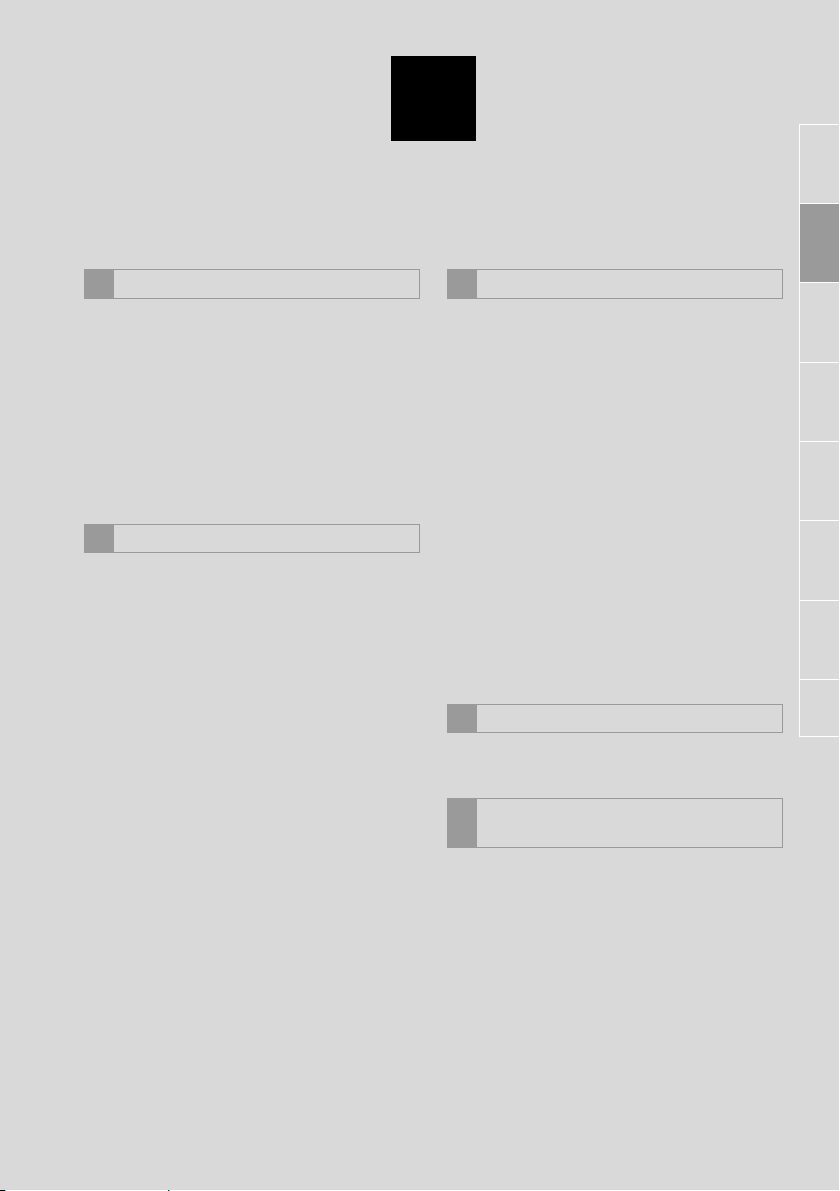
2
AUDIOSYSTEM
GRUNNLEGGENDE BRUK
1
1. HURTIGVEILEDNING ................... 22
2. GRUNNLEGGENDE
FUNKSJONER............................ 23
SLÅ AUDIOSYSTEMET PÅ
ELLER AV ........................................... 23
VELGE EN AUDIOKILDE ...................... 24
USB-PORT ............................................ 24
BRUKE RADIOEN
2
1. AM-/FM-/DAB-RADIO ................... 25
OVERSIKT............................................. 25
FORHÅNDSINNSTILLE EN
STASJON............................................ 28
MANUELL INNSTILLING....................... 28
RDS (RADIO DATA SYSTEM) .............. 29
BETJENING AV TID SKIFT (DAB) ........ 30
RADIOALTERNATIVER ........................ 31
BRUKE MEDIER
3
1. USB-MINNE................................... 33
OVERSIKT ............................................ 33
SPILLE FRA ET USB-MINNE ............... 37
USB-MINNEALTERNATIVER ............... 37
2. iPod ............................................... 38
OVERSIKT ............................................ 38
iPod-AUDIO........................................... 42
iPod-AUDIOALTERNATIVER ............... 42
3. Bluetooth®-AUDIO........................ 43
OVERSIKT ............................................ 43
KOBLE TIL Bluetooth
LYTTE TIL Bluetooth
Bluetooth
4
®
-AUDIOALTERNATIVER ..... 48
AUDIOFJERNKONTROLLER
®
-AUDIO ............. 47
®
-AUDIO .............. 48
1. RATTKNAPPER ............................ 50
1
2
3
4
5
6
7
TIPS FOR BETJENING AV
5
AUDIOSYSTEMET
1. BETJENINGSINFORMASJON...... 52
RADIOMOTTAK .................................... 52
iPod ....................................................... 54
FILINFORMASJON ............................... 55
BEGREPER .......................................... 57
Noen av funksjonene kan ikke brukes mens du kjører.
21
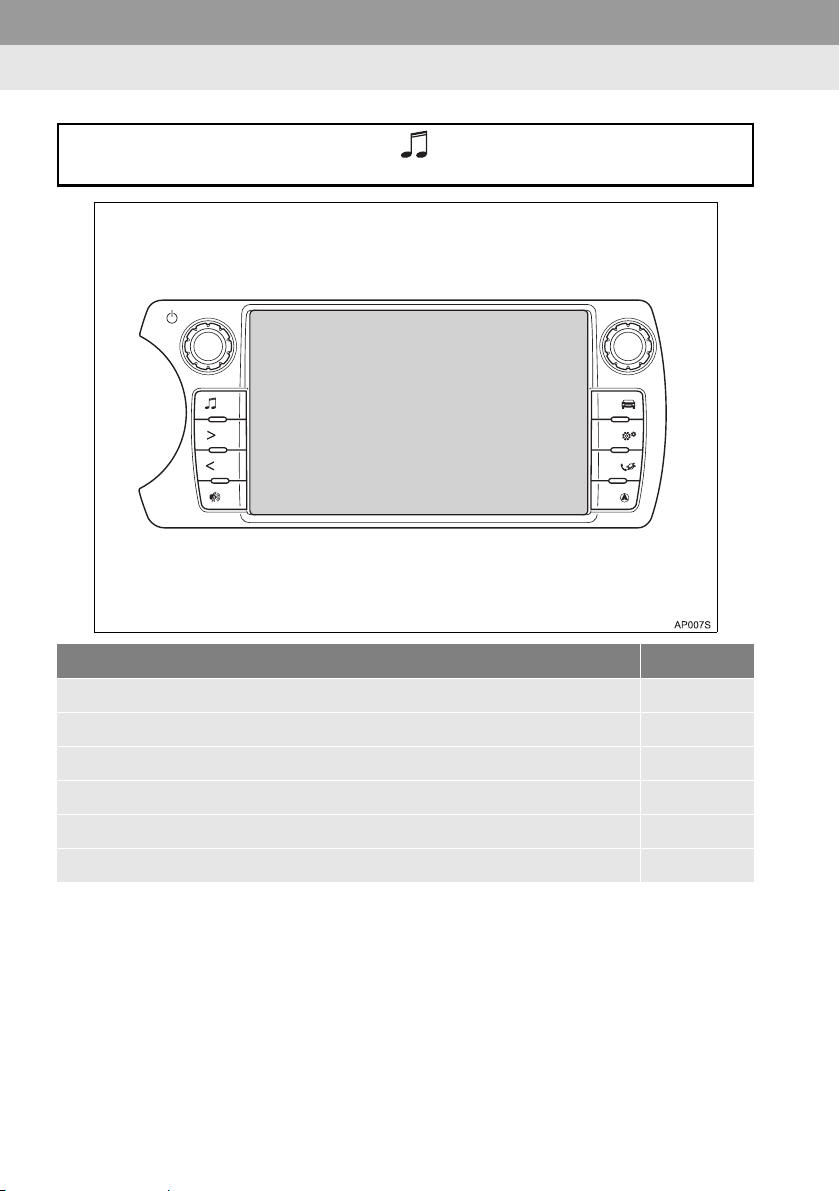
1. GRUNNLEGGENDE BRUK
1. HURTIGVEILEDNING
For å komme til audiosystemet, trykk på -knappen. Audiosystemet slår på siste
benyttede modus.
Funksjon Side
Bruke radioen 25
Spille fra et USB-minne 33
Spille av en iPod 38
Spille av en Bluetooth®-enhet 43
Bruke audioknappene på rattet 50
Audioinnstillinger 121
22
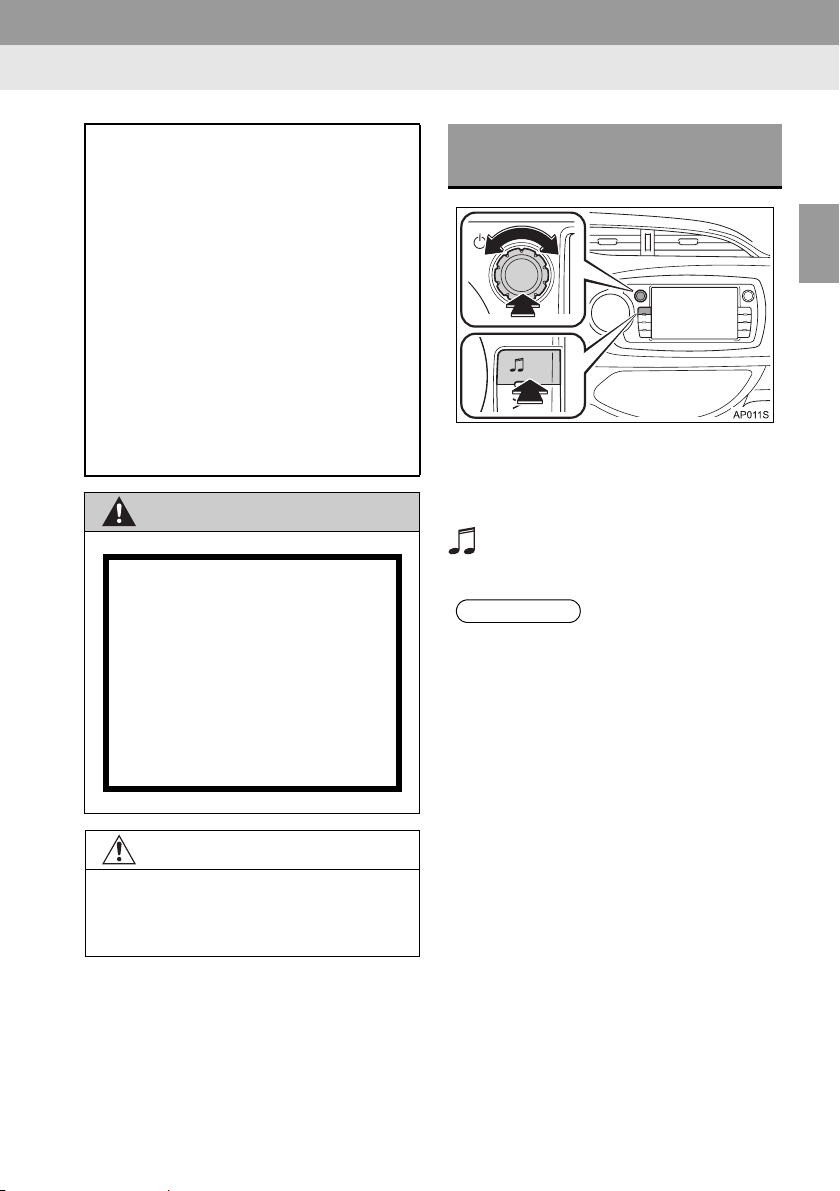
1. GRUNNLEGGENDE BRUK
2. GRUNNLEGGENDE FUNKSJONER
Denne delen beskriver noen av de
grunnleggende funksjonene til audiosystemet. Det kan hende at noen av
opplysningene ikke gjelder for ditt system.
XBiler uten smart inngangs- og startsys-
tem
Audiosystemet fungerer når tenningen
settes i ”ACC” eller ”ON”.
XBiler med smart inngangs- og startsys-
tem
Audiosystemet fungerer når tenningsbryteren settes i ACC- eller IG ON-modus.
ADVARSEL
ADVARSEL:
DETTE PRODUKTET ER ET LASERPRODUKT I KLASSE 1. BRUK AV KONTROLLER ELLER JUSTERINGER
ELLER UTFØRING AV ANDRE PROSEDYRER ENN DE SOM ER SPESIFISERT HER, KAN FØRE TIL
STRÅLINGSFARE. IKKE ÅPNE DEKSLER ELLER FORETA REPARASJONER
SELV. OVERLAT VEDLIKEHOLDSARBEID TIL KVALIFISERTE PERSONER.
SLÅ AUDIOSYSTEMET PÅ
ELLER AV
2
AUDIOSYSTEM
Av/på/volum-knott: Trykk på denne knotten for å slå audiosystemet på og av. Vri på
knotten for å justere volumet. Systemet
skifter til siste benyttede modus.
-knapp: Trykk på denne knappen for å
vise skjermknapper for audiosystemet.
INFORMASJON
● Hvis volumet justeres mens musikken er
dempet eller satt på pause, vil pause
eller demping bli kansellert.
OBS
● For å forhindre at batteriet lades ut, bør
du ikke la audiosystemet stå på lenger
enn nødvendig når motoren er slått av.
23
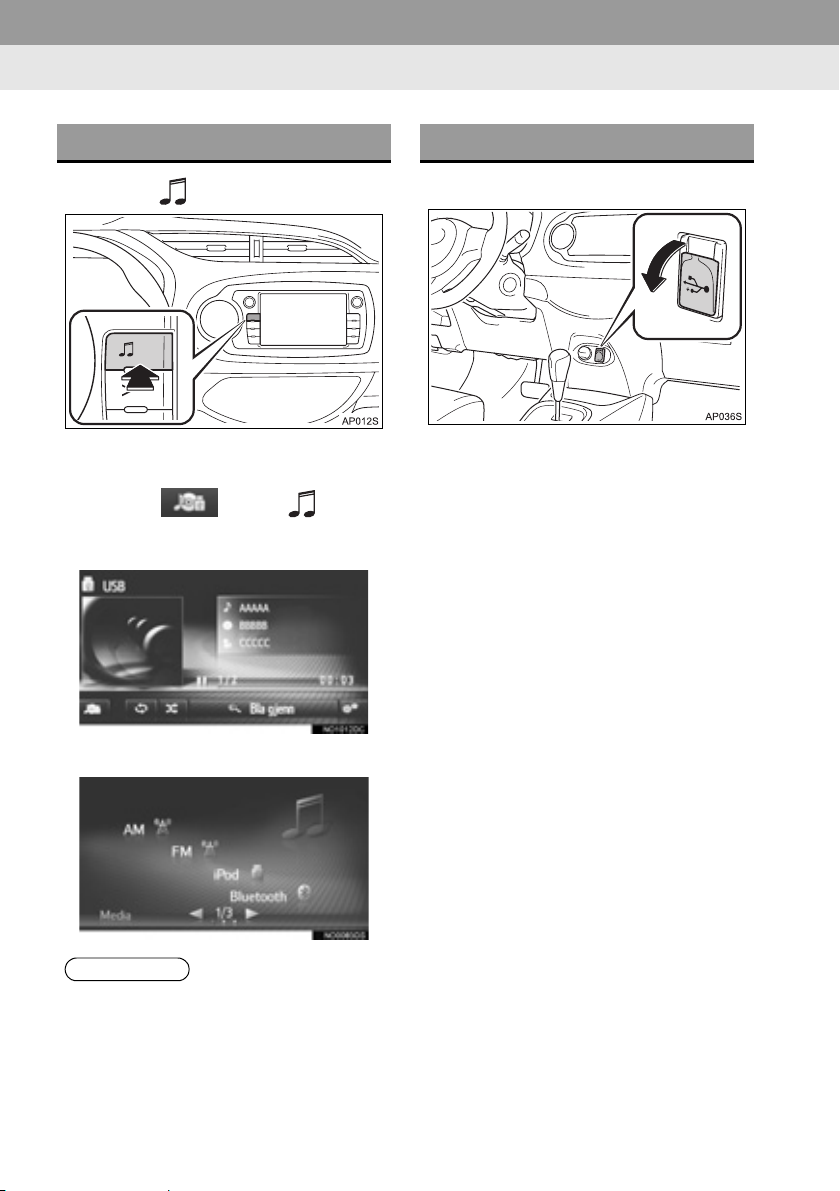
1. GRUNNLEGGENDE BRUK
VELGE EN AUDIOKILDE
1 Trykk på -knappen.
z Audiosystemet slår på siste benyttede
modus.
2 Trykk på eller på -knappen
for å vise skjermbildet for valg av audiokilde.
USB-PORT
1 Åpne dekselet på USB-porten.
2 Koble til en enhet.
z Hvis en enhet settes inn, starter avspilling
automatisk. Så snart den er klar til avspilling, vises audiokontroll-skjermbildet automatisk.
z Hvis det er koblet til en USB-hub, kan to
enheter kobles til samtidig.
z Selv om en USB-hub brukes til å koble til
mer enn to USB-enheter, er det bare de to
første tilkoblede enhetene som blir gjenkjent.
3 Trykk på en ønsket audiokilde.
INFORMASJON
● Nedtonede knapper på berøringsskjer-
men kan ikke brukes.
24
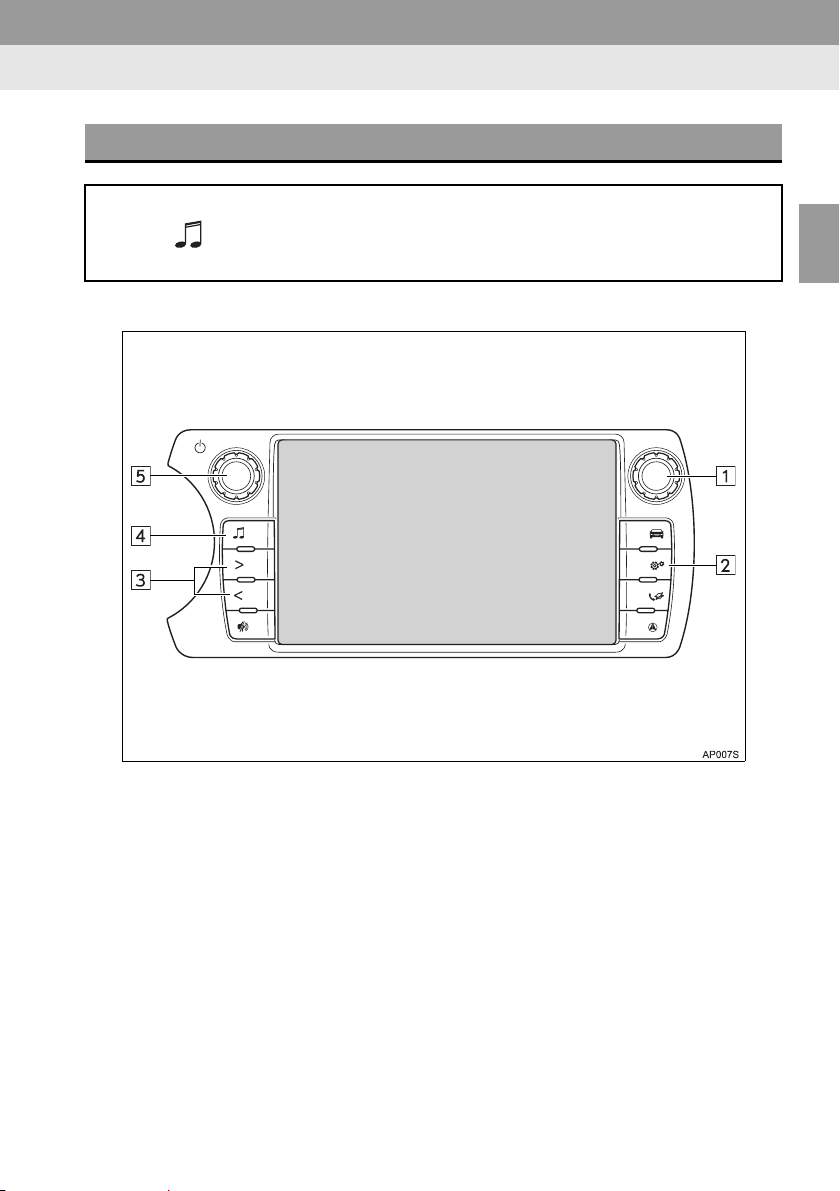
2. BRUKE RADIOEN
1. AM-/FM-/DAB∗-RADIO
OVERSIKT
Skjermbildet for radiobetjening er tilgjengelig på følgende måter:
Trykk på -knappen for å vise valgskjermbildet for audiokilde, og deretter på
”AM”, ”FM” eller ”DAB∗” for å vise radiokontrollskjermbildet.
■KONTROLLPANEL
2
AUDIOSYSTEM
∗
: Utstyrsavhengig
25
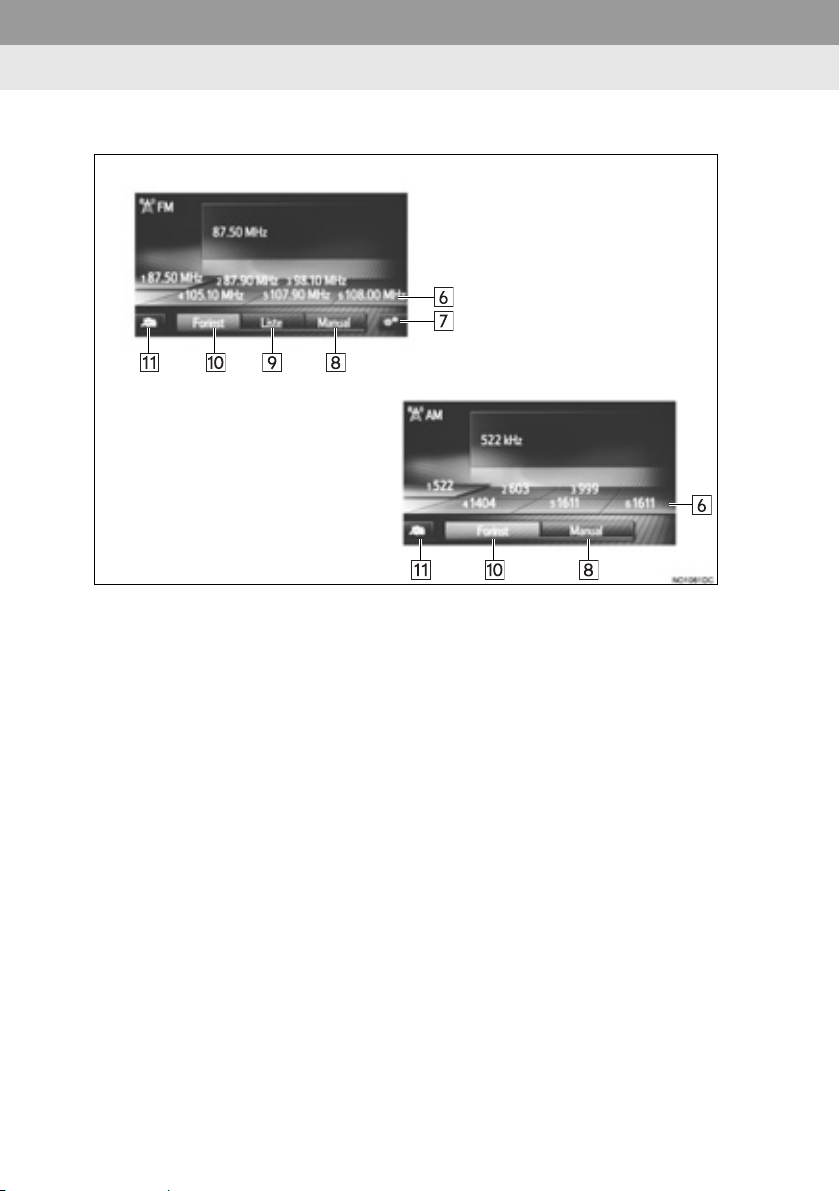
2. BRUKE RADIOEN
■KONTROLLSKJERMBILDE
26
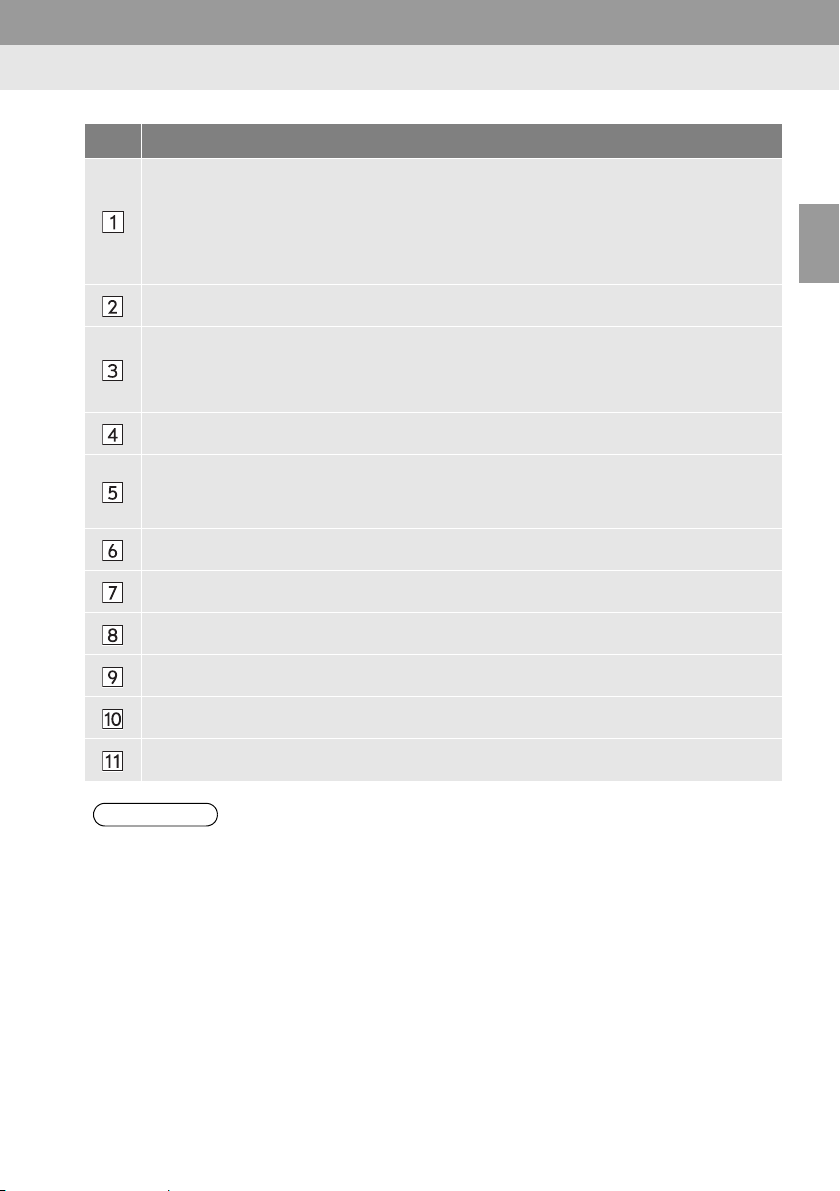
2. BRUKE RADIOEN
Nr. Funksjon
Tune/bla-knotten:
• Skjermbilde for forhåndsinnstilling: Vri for å velge en forhåndsinnstilt stasjon.
• Stasjonslisteskjermbilde: Vri for gå opp/ned i stasjonslisten.
• Skjermbildet for manuell innstilling: Vri for å gå opp/ned i frekvenser eller bytte tje-
neste.
• Skjermbildet DAB tid skift: Vri for å gå forover/bakover.
Trykk for å angi lydinnstillinger. (→S. 121)
• Skjermbilde for forhåndsinnstilling: Trykk for å gå opp/ned i forhåndsinnstilte stasjoner.
• Stasjonslisteskjermbilde: Trykk for å gå opp/ned i stasjonslisten.
• Skjermbildet for manuell innstilling: Trykk og hold inne for å søke opp/ned i tilgjenge-
lige stasjoner/grupper mens knappen holdes inne.
Trykk for å vise valgskjermbildet for mediemodus.
Av/på/volum-knotten:
• Vri for å justere volumet.
• Trykk for å slå audiosystemet på/av.
Trykk for å stille inn forhåndsinnstilte stasjoner.
Trykk for å vise skjermbildet for radioalternativer.
2
AUDIOSYSTEM
Trykk for å vise skjermbildet for manuell innstilling.
Trykk for å vise stasjonslisten.
Trykk for å vise den forhåndsinnstilte stasjonen.
Trykk for å vise skjermbildet for valg av lydkilde.
INFORMASJON
● Radioen skifter automatisk til stereomottak når den mottar en stereosending.
27
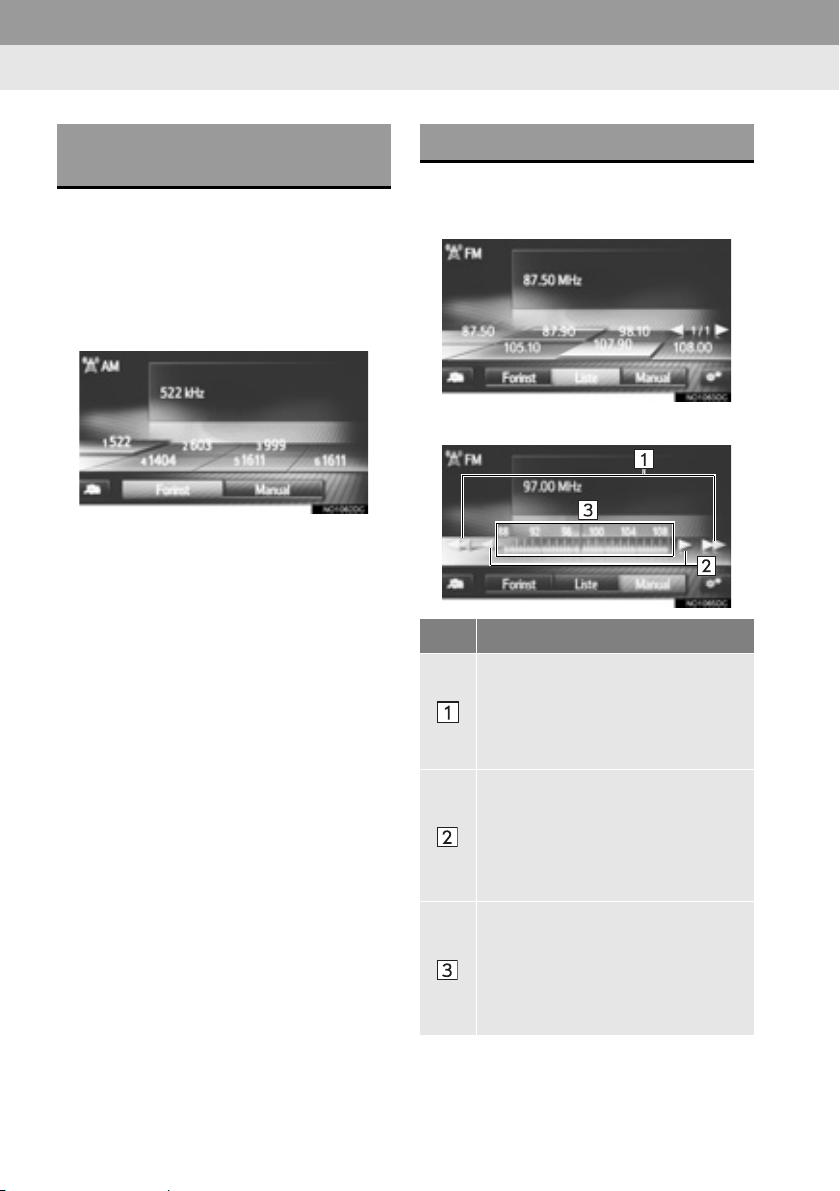
2. BRUKE RADIOEN
FORHÅNDSINNSTILLE EN
STASJON
1 Trykk på ”Forinst”.
2 Still inn ønsket stasjon.
3 Trykk på en av stasjonsvalgknappene
(1–6), og hold den inne til du hører et
lydsignal.
z Stasjonens frekvens (AM/FM) eller navn
(FM/DAB) vil vises på skjermknappen.
z Følg samme fremgangsmåte for å endre
den forhåndsinnstilte stasjonen til en
annen.
MANUELL INNSTILLING
XAM/FM
1 Trykk på ”Manuell”.
2 Still inn ønsket stasjon.
Nr. Funksjon
• Trykk for å flytte en stasjon
opp/ned.
• Trykk og hold for å søke etter stasjoner sammenhengende. Stasjonen som mottas for øyeblikket
velges når du slipper knappen.
• Trykk for å gå opp/ned i frekvenser.
• Trykk og hold for å søke etter frekvenser sammenhengende. Systemet stopper på den gjeldende
frekvensen når du slipper knappen.
Det er mulig å dra og slippe markøren ved å dra fingeren over skjermen (i området hvor markøren
vises). Det er også mulig å flytte
markøren ved ett enkelt trykk på frekvensbåndet.
28
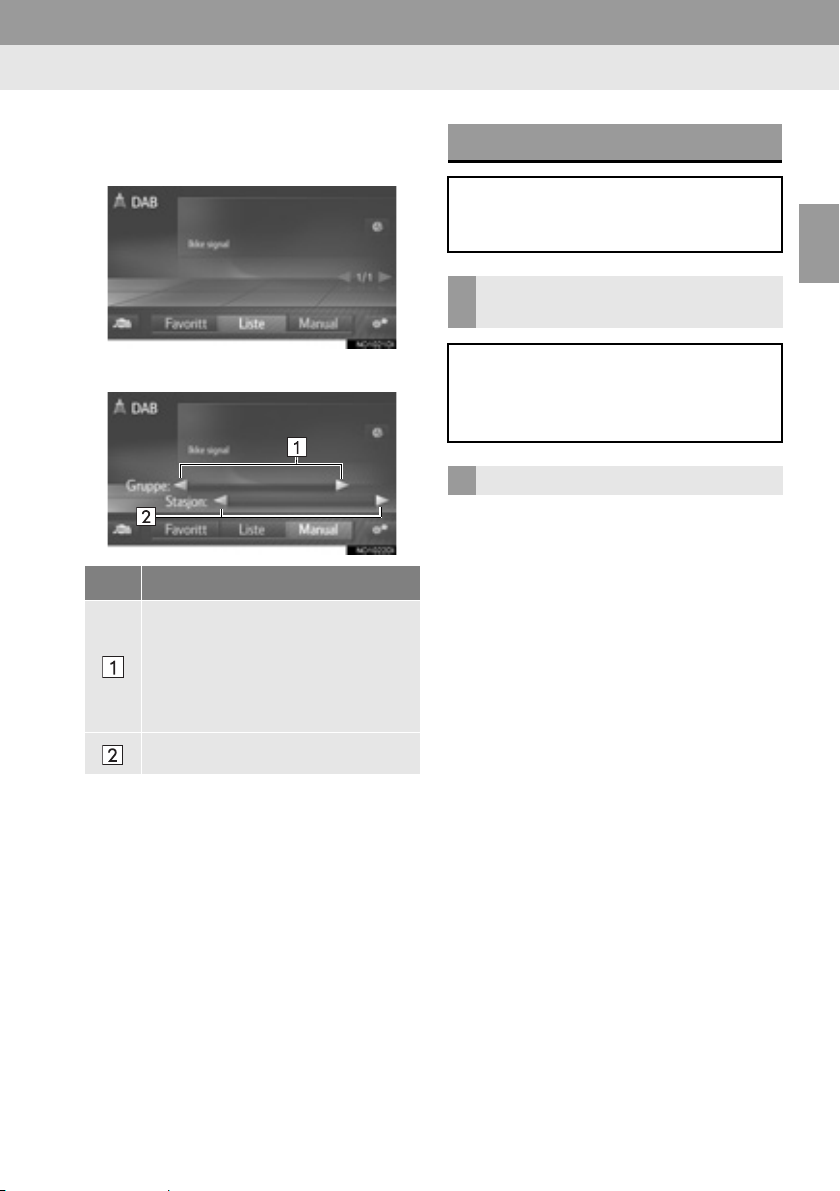
∗
XDAB
1 Trykk på ”Manuell”.
2. BRUKE RADIOEN
RDS (RADIO DATA SYSTEM)
Avhengig av om RDS-infrastruktur er
tilgjengelig, kan det hende at tjenesten
ikke fungerer.
2
2 Still inn ønsket gruppe eller tjeneste.
Nr. Funksjon
• Trykk for å søke opp/ned i tilgjengelige grupper.
• Trykk og hold inne knappen for
sammenhengende søk opp/ned.
Når knappen slippes opp, stopper
søkefunksjonen på neste tilgjengelige stasjon.
Trykk for å angi tilgjengelig tjeneste.
FM ALTERNATIV FREKVENS
(AF)
Dersom gjeldende mottak forverres, vil
en bedre mottaksfrekvens av samme
kringkastingsprogram stilles inn automatisk.
REGIONAL KODEENDRING
AV-modus: Dette er for å skifte over til sta-
sjonen som gir godt mottak innen samme
RDS-nettverk, og er nyttig for å hente inn
de riktige stasjonene over et stort område.
PÅ-modus: Dette er for å bytte til en stasjon innen samme lokale programnettverk.
AUDIOSYSTEM
∗
: Utstyrsavhengig
29
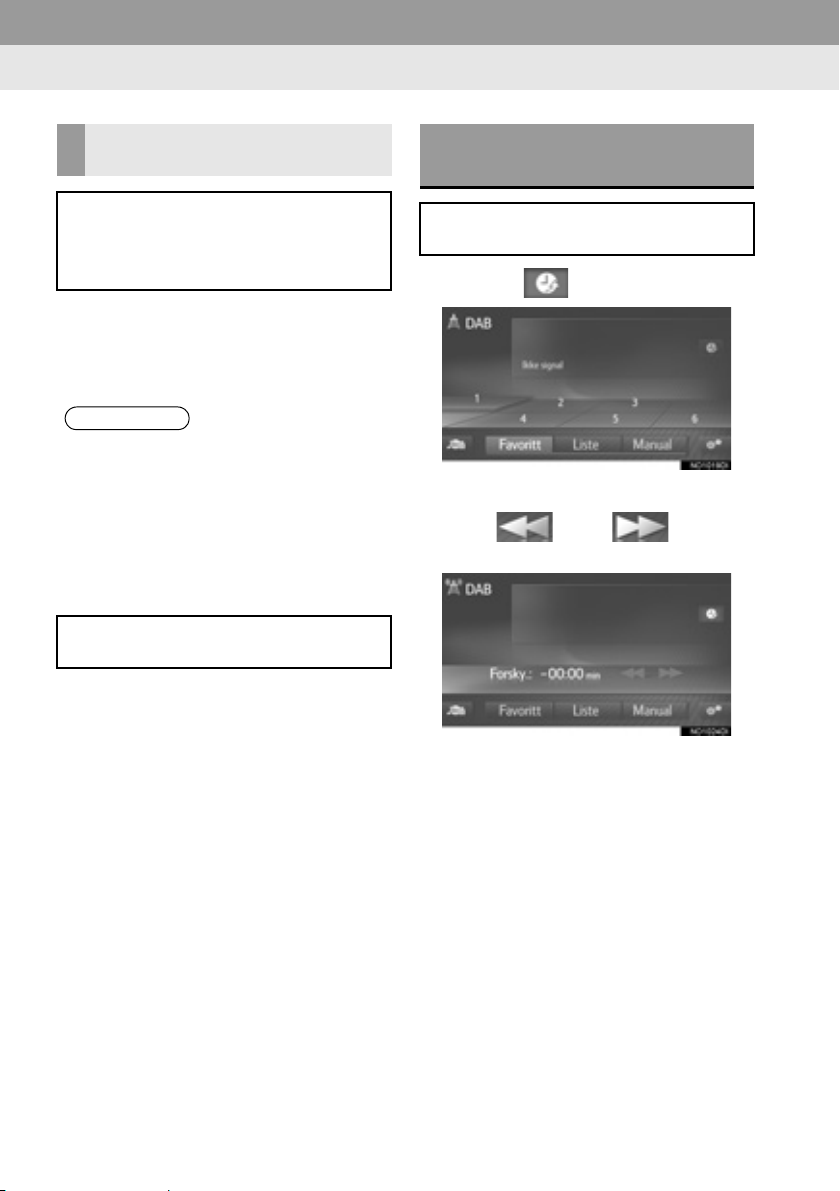
2. BRUKE RADIOEN
TA-FUNKSJON
(TRAFIKKMELDING)
Radioen søker automatisk etter en stasjon som sender regelmessige trafikkmeldinger, og denne stasjonen mottas
når trafikkmeldingene sendes.
1 En popup-melding vises på skjermen
når radioen søker etter en TP-stasjon.
2 Trykk på ”Fortsett”.
INFORMASJON
● Når TA står på (→S. 31), vil radioen
begynne å søke etter en TP-stasjon.
● Når programmet er ferdig, fortsetter sys-
temet som før det skiftet til programmet.
■LYDSTYRKE PÅ TRAFIKKMELDIN-
GER
Volumet på en mottatt trafikkinformasjonslyd er lagret i minnet.
BETJENING AV TID SKIFT
∗
(DAB
Du kan når som helst lytte til tjenesten
du lytter til for øyeblikket.
)
1 Trykk på .
XBruke berøringsskjermen
2 Velg eller for å gå
fremover/bakover med 10 sekunder.
30
∗
: Utstyrsavhengig
